Weiboとは?
・全世界で7億人が使用している、中国のミニブログ。(「weibo国際版」を使えば、中国語→日本語の翻訳機能もアリ)
・木村拓哉さんなど世界で活躍する日本の芸能人、スポーツ選手も使っています♪
・スマートフォンを使って簡単投稿。長文投稿もできて、写真が9枚まで表示されるので、ビジュアルで分かりやすいのも特徴です!
※2018年12月~1月実施「日本の商品を、中国にクチコミしよう!チャレンジ企画」参加者のWeibo投稿より


ブラウザでのアカウントの登録方法
・さっそくブラウザで、「Weibo」にアクセスします。
●Weiboはこちら>>
※画面はブラウザの種類やバージョン、パソコンなのかスマートフォンなのかによって違いがあります。目安としてご覧ください。
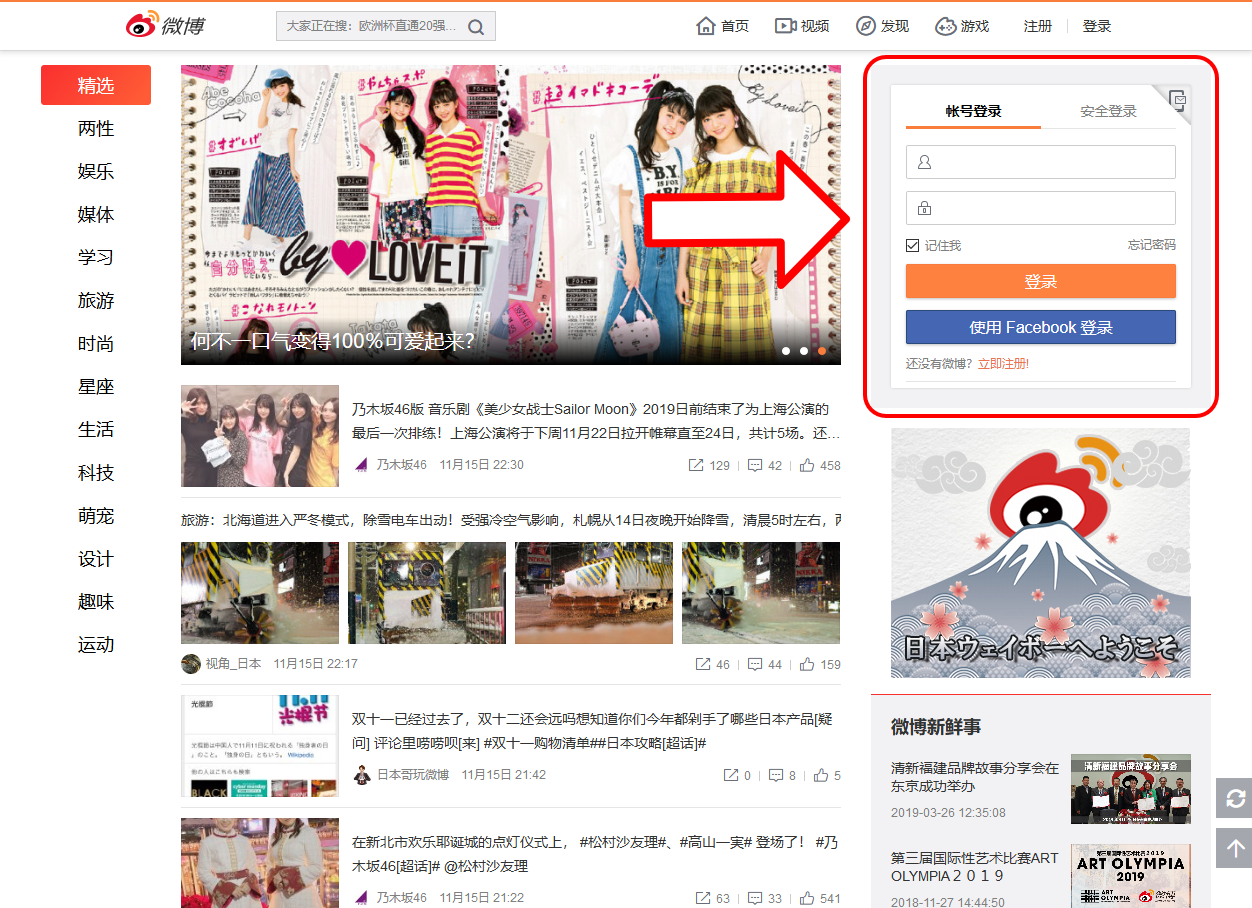
↓右上の囲みの中の「立即注册」(今スグ登録)をクリック
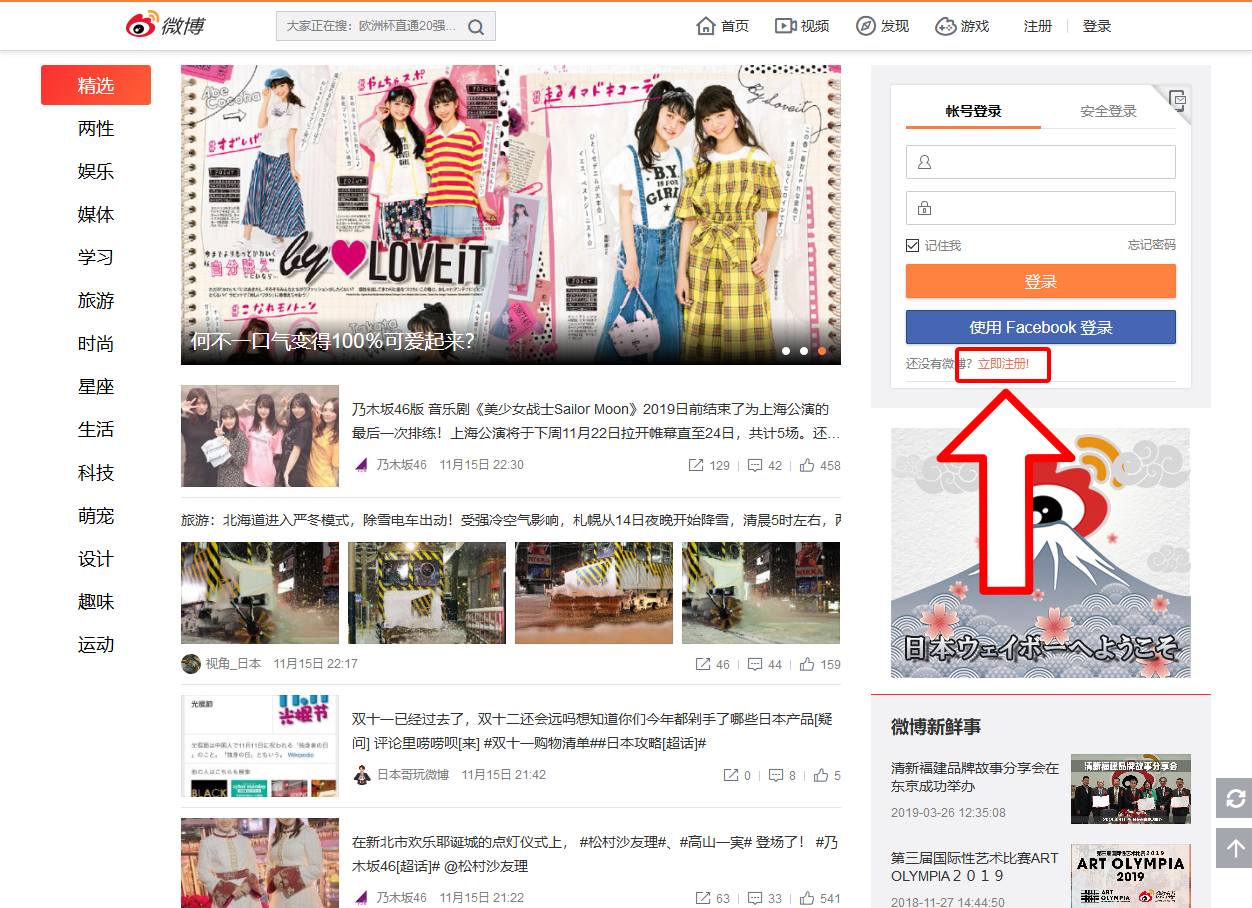
↓囲みの「手机注册」(携帯電話で登録)をクリック
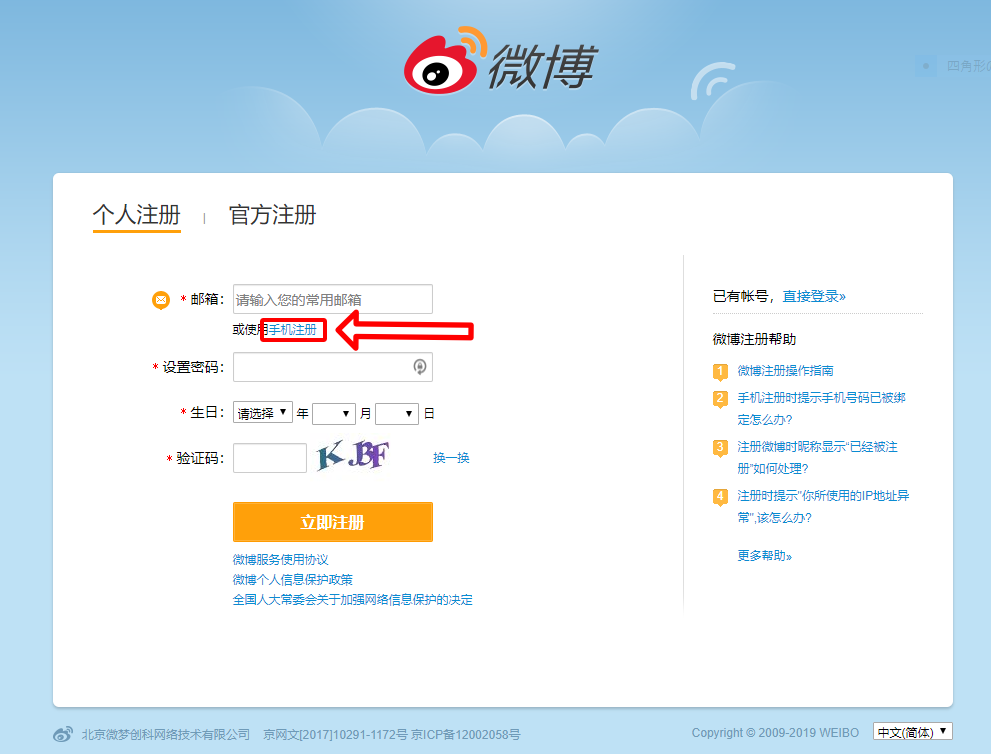
↓「日本」を選択して、スマートフォンの携帯電話番号を入力
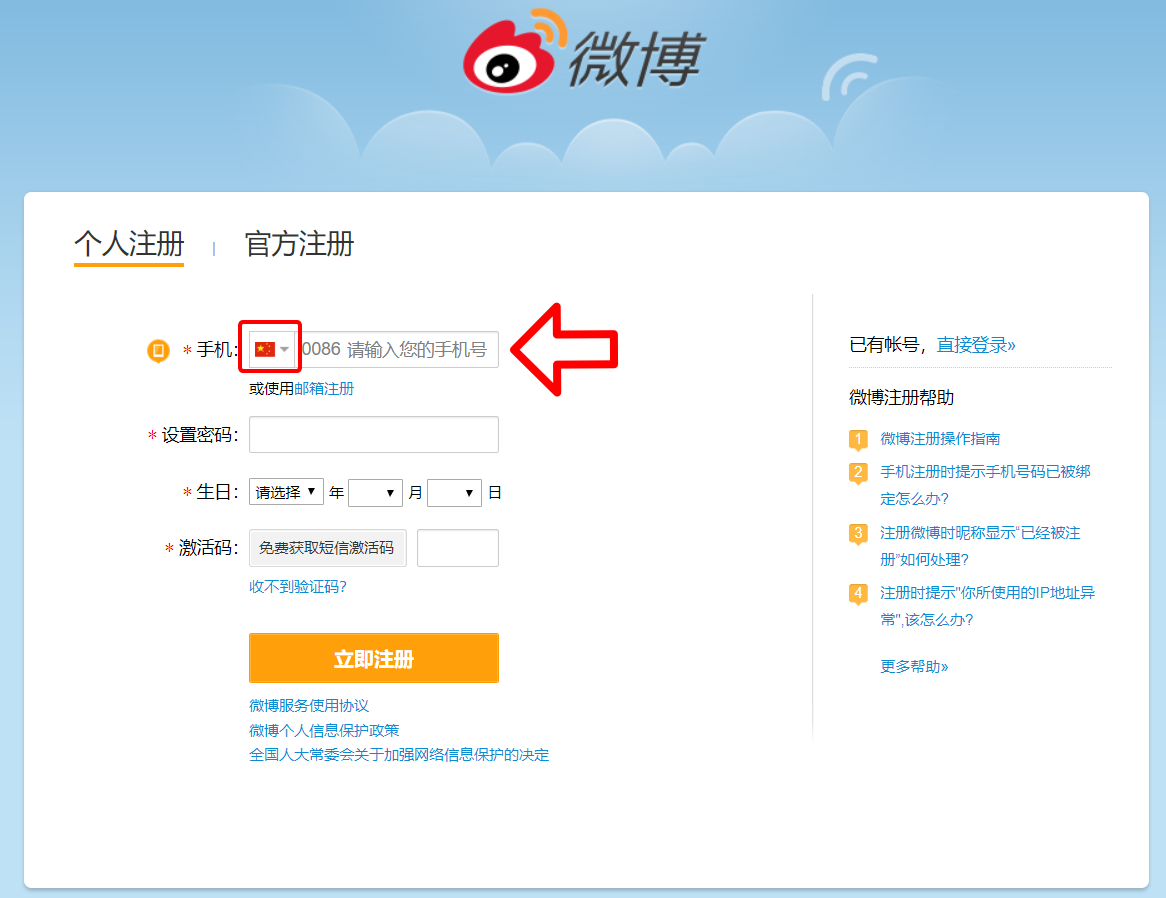
※前の画面ではなく、この画面から始まることもあります。
スマートフォンの携帯電話番号を入力での注意
この時、ちょっと注意が必要です。
Weiboは海外のサービスなので、「日本」を選択してから携帯電話番号を入れます。
国際電話をかけたことがある方はご存知かと思いますが、番号が「090××××△△△△」であれば、最初の0を書かずに、「90××××△△△△」と入力する必要があります。
↓「设置密码」(パスワード)の欄に、英数字で好きなパスワードを入力
「生日」には生年月日を入力
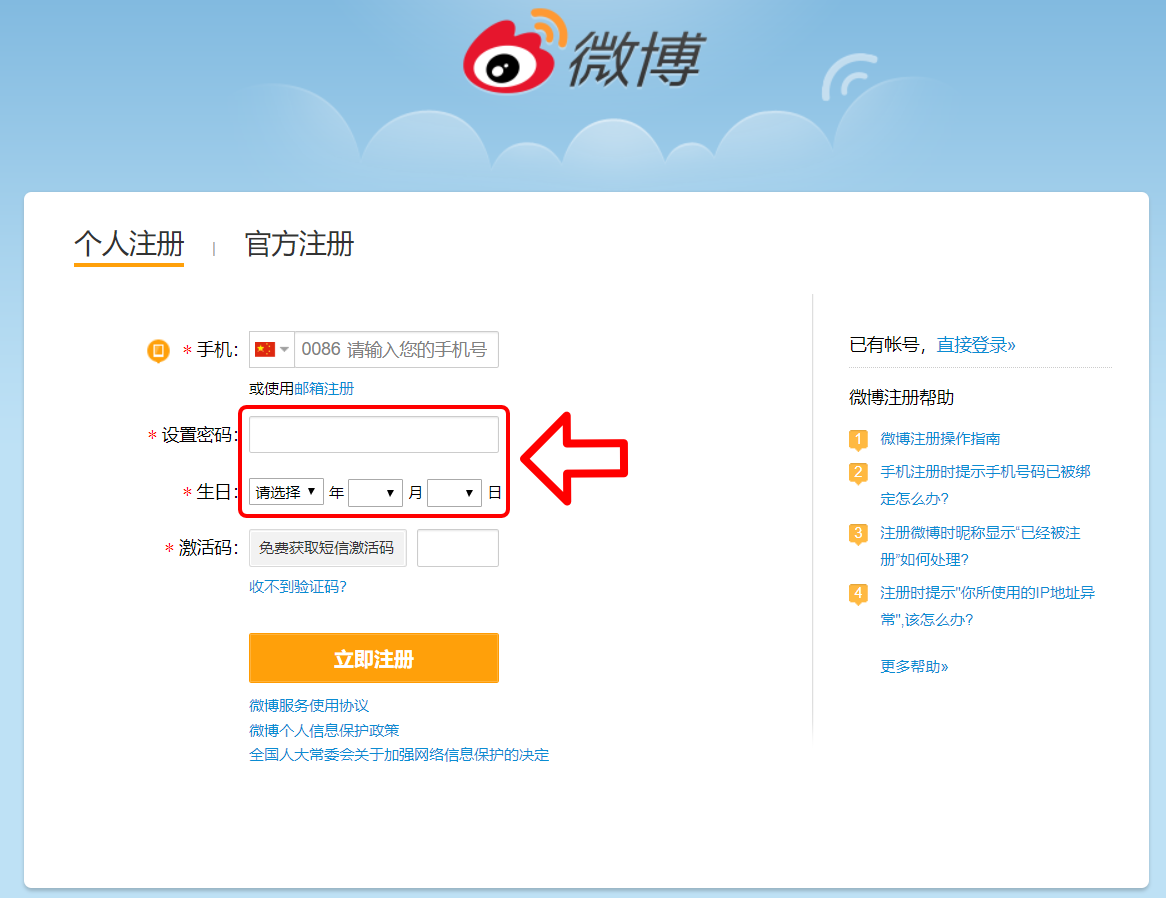
↓「激活码」(認証番号)の欄の、”免费获取短信激活码”(SMSに認証番号を送信)をクリック
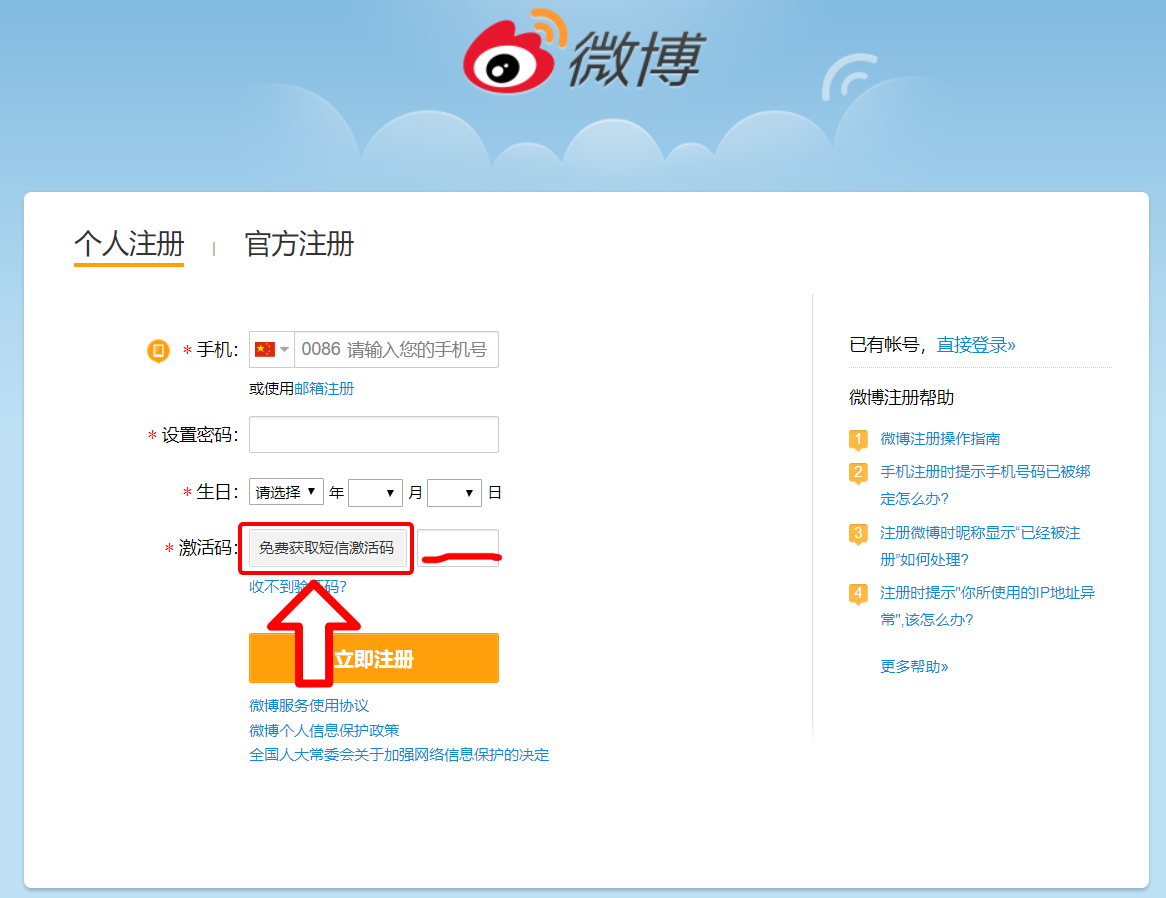
携帯電話番号がちゃんと入力できていると、スマートフォンに、6ケタの認証番号が届きます(SMS:ショートメッセージで届きます)。
さっきクリックした横の欄に、届いた番号を入力します。
↓「立即注册」(今スグ登録する)をクリック。
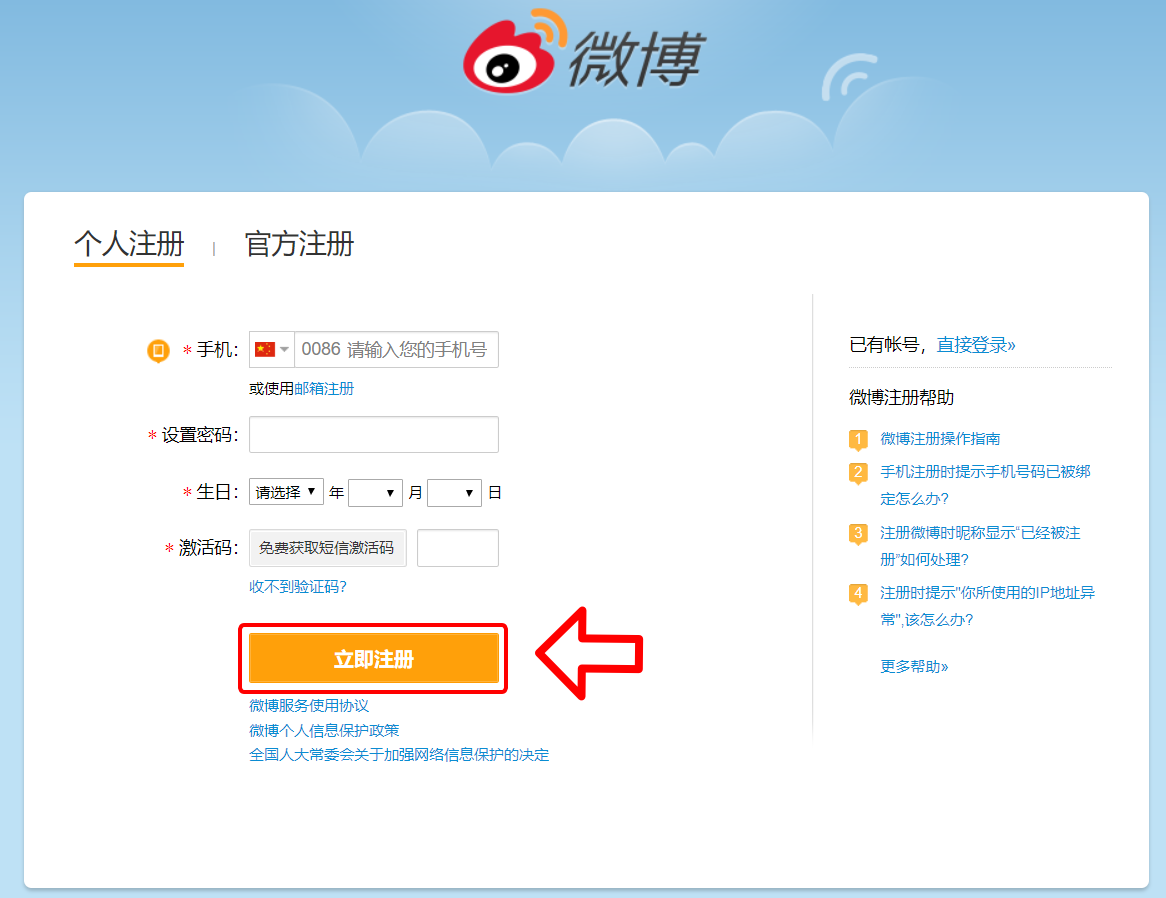
↓性別を選択して、「进入兴趣推荐」(関心のあるお勧めを入力)をクリック。
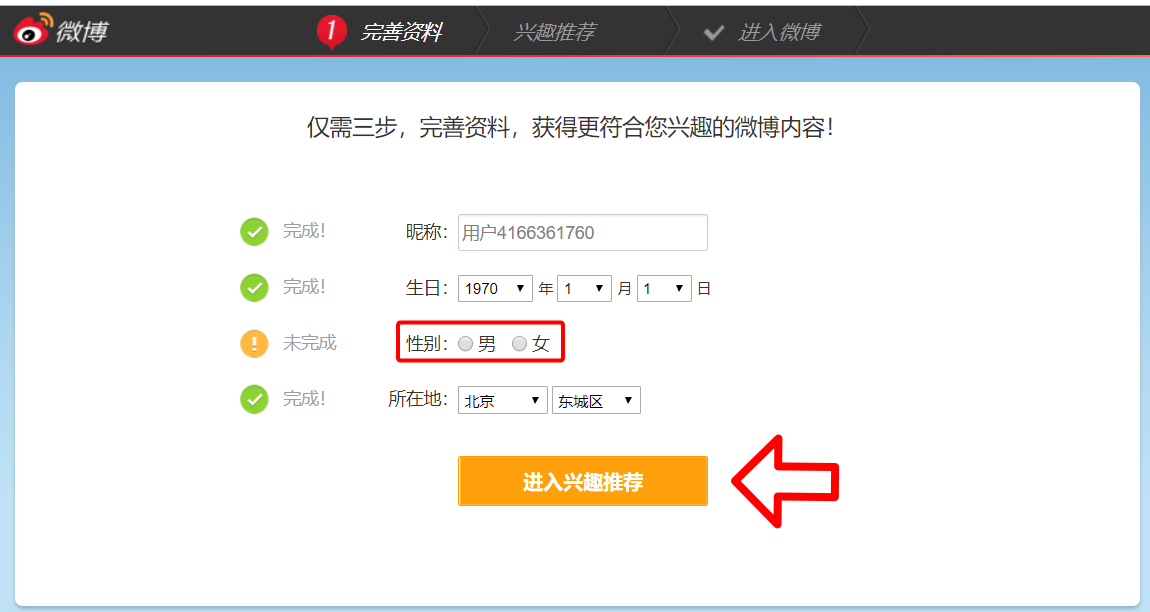
↓関心のある項目を選択して、「进入微博」(Weiboに入る)をクリック。
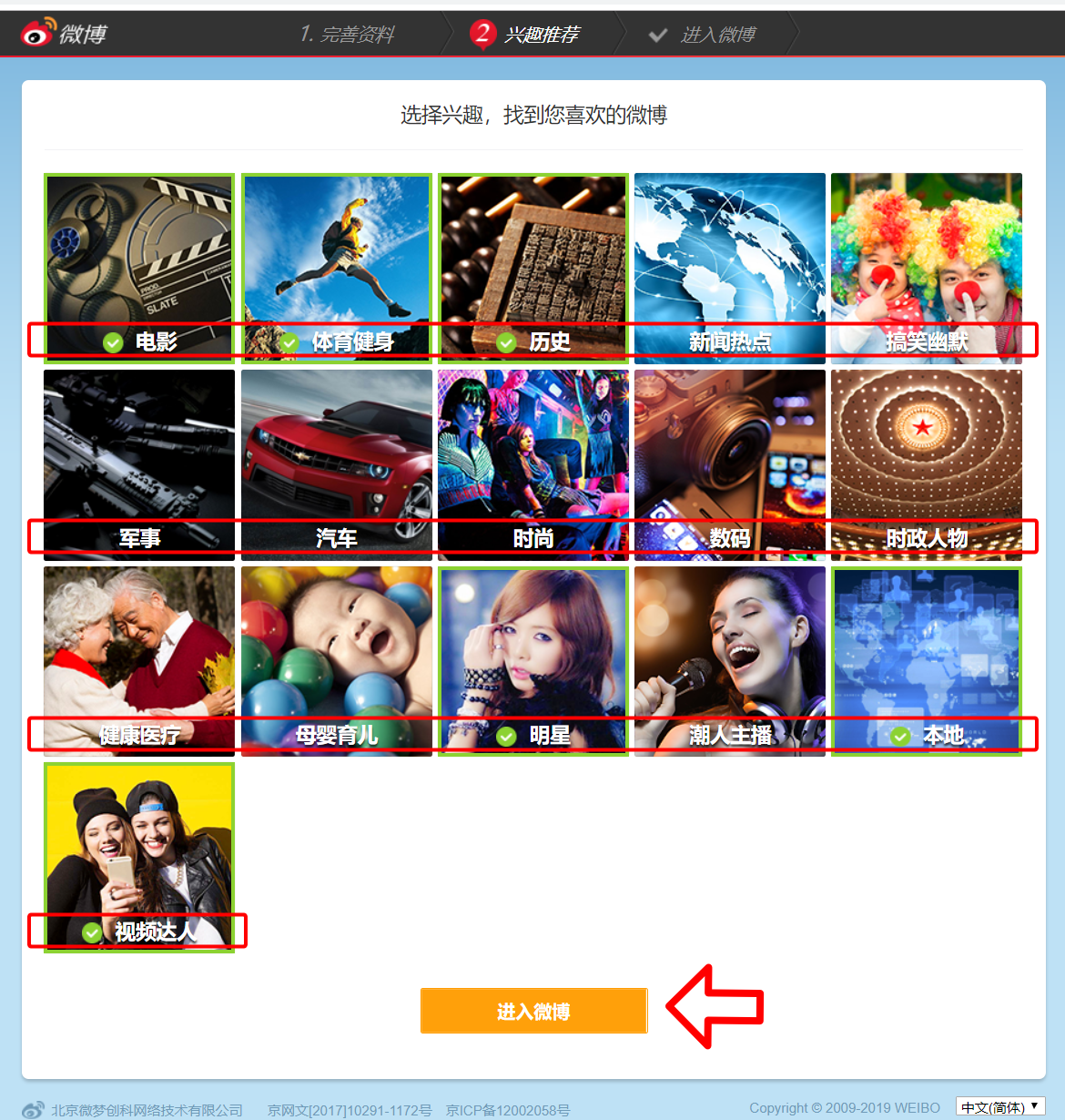
これでアカウント登録は完了です。続いてアプリを登録しましょう。
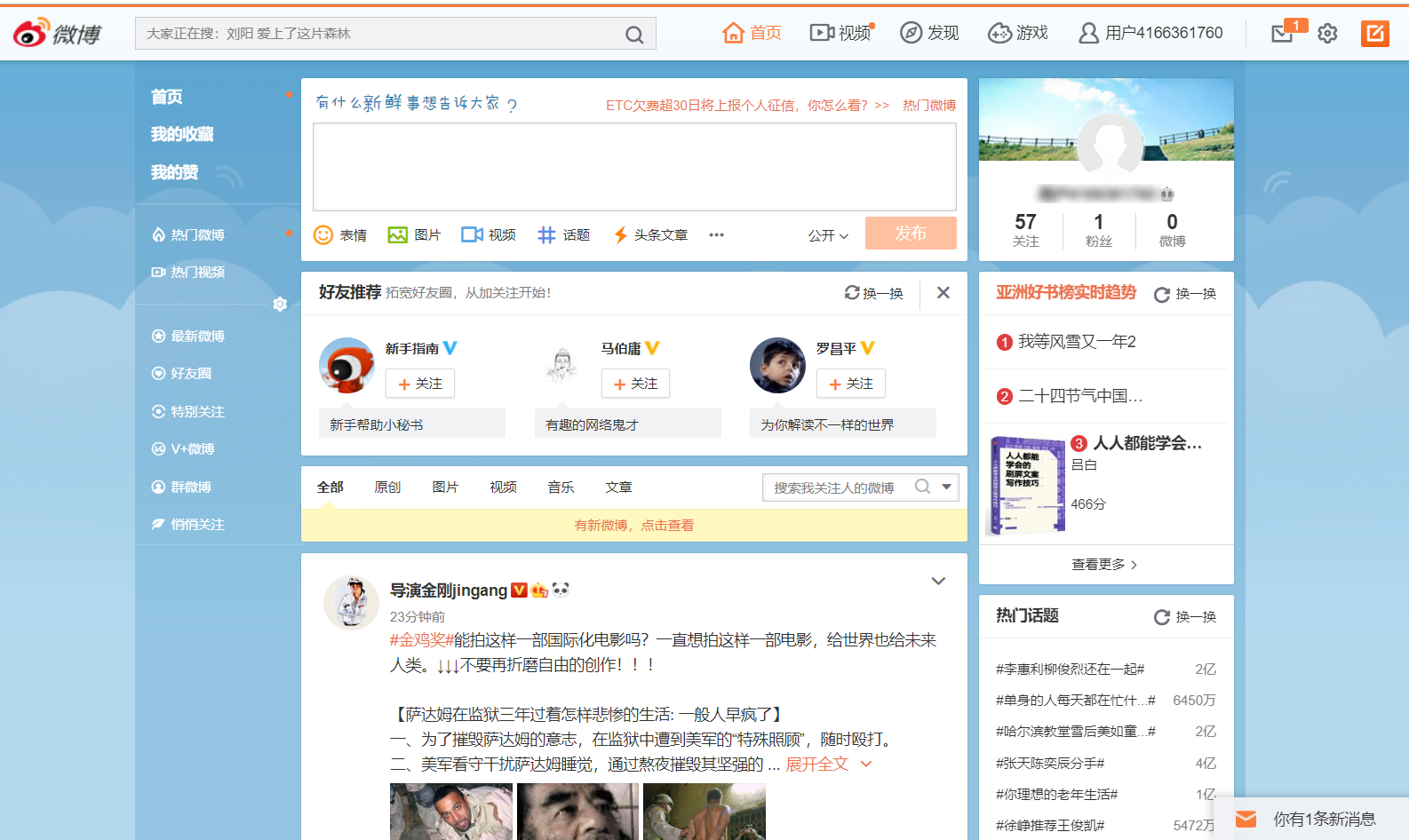
アプリの登録
中国から見て海外からの登録になるので、Weiboの国際版を使います。
・まずは以下のURLから、スマートフォンに、「Weibo」をダウンロードします。
【Weiboアプリのダウンロード】
●iphoneの方はこちら>>
●Androidの方はこちら>>
・次にWeiboを開いて、ログインします。
※画面はアプリのバージョンや、AndroidかiPhoneなのかによって違いがあります。目安としてご覧ください。
↓「Login」をクリック。
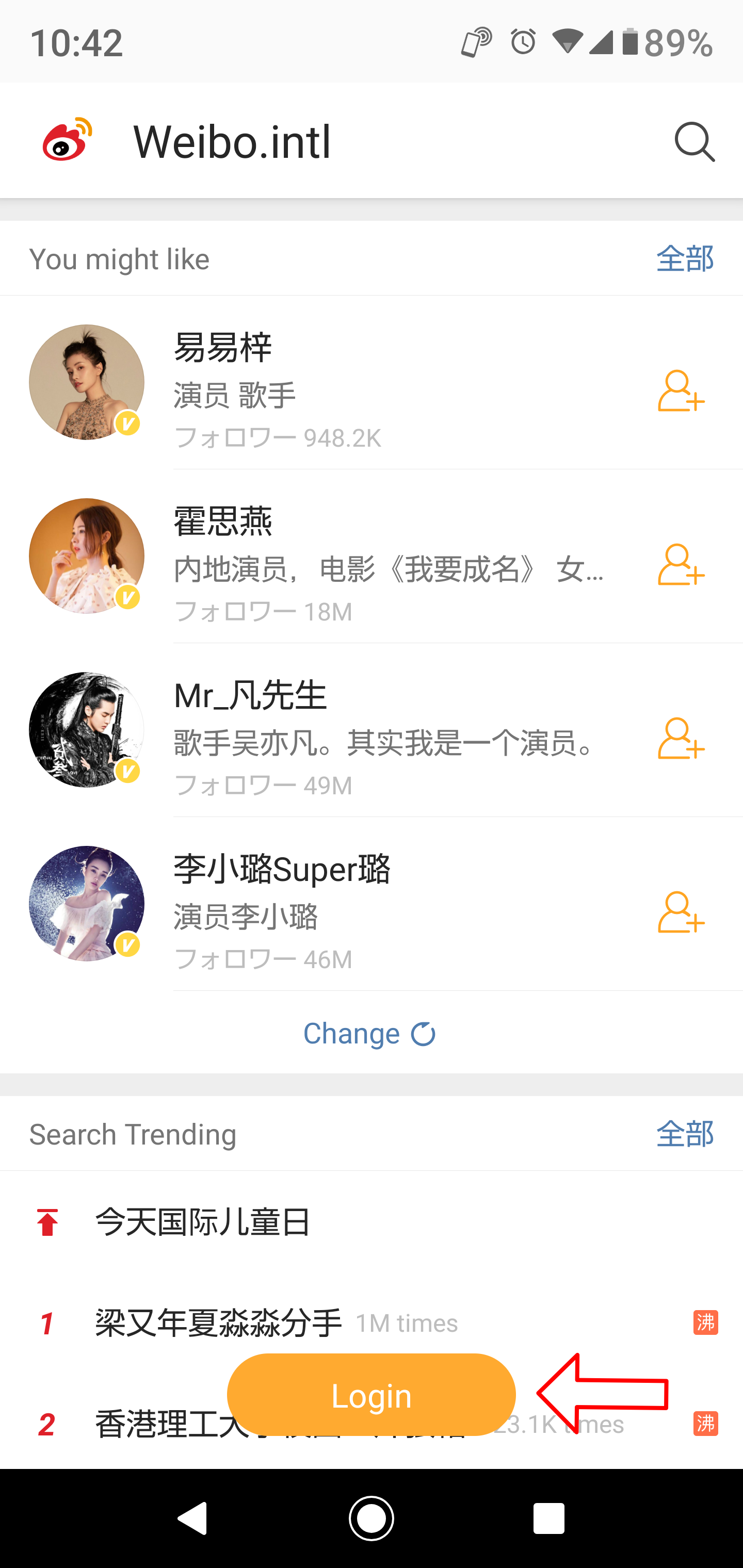
↓アカウント登録で設定した、携帯電話番号とパスワードを入れてログイン。
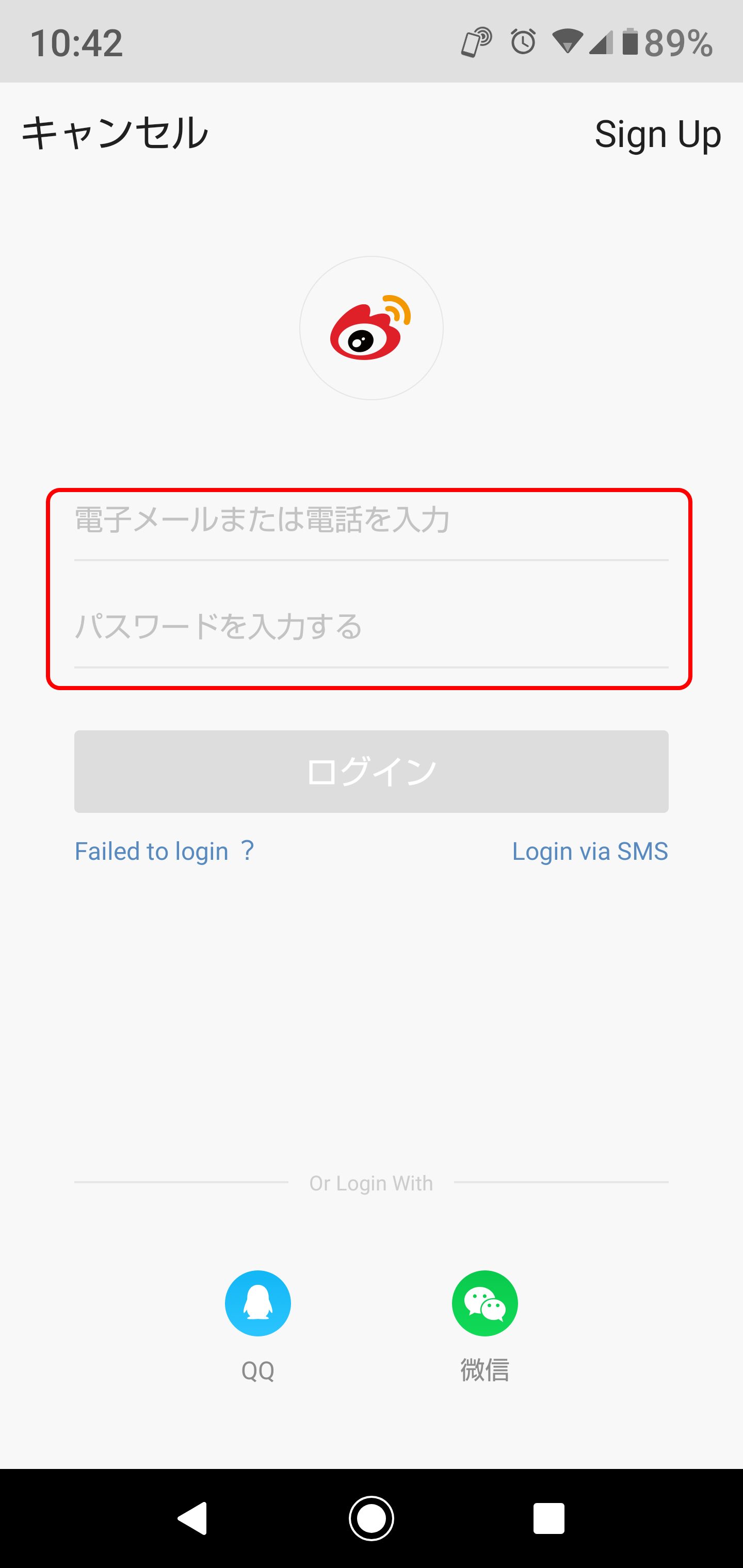
・スマートフォンの携帯電話番号を入力します。
アカウント登録ではメニューから「日本 +81」を選択して電話番号を入れましたが、ここでは「0081」に続けて携帯電話番号を入力します。
0081に続けて、携帯電話番号が「090××××△△△△」であれば、最初の0を書かずに、「008190××××△△△△」と入力。
無事にログインできましたか?
言語は設定から変更でき、メニューなど一部の表記言語が変わります。
↓左上のメニューをタップします(iPhoneの場合は右下の人型アイコン)。

↓メニューの「Settings」(設定)をタップ。
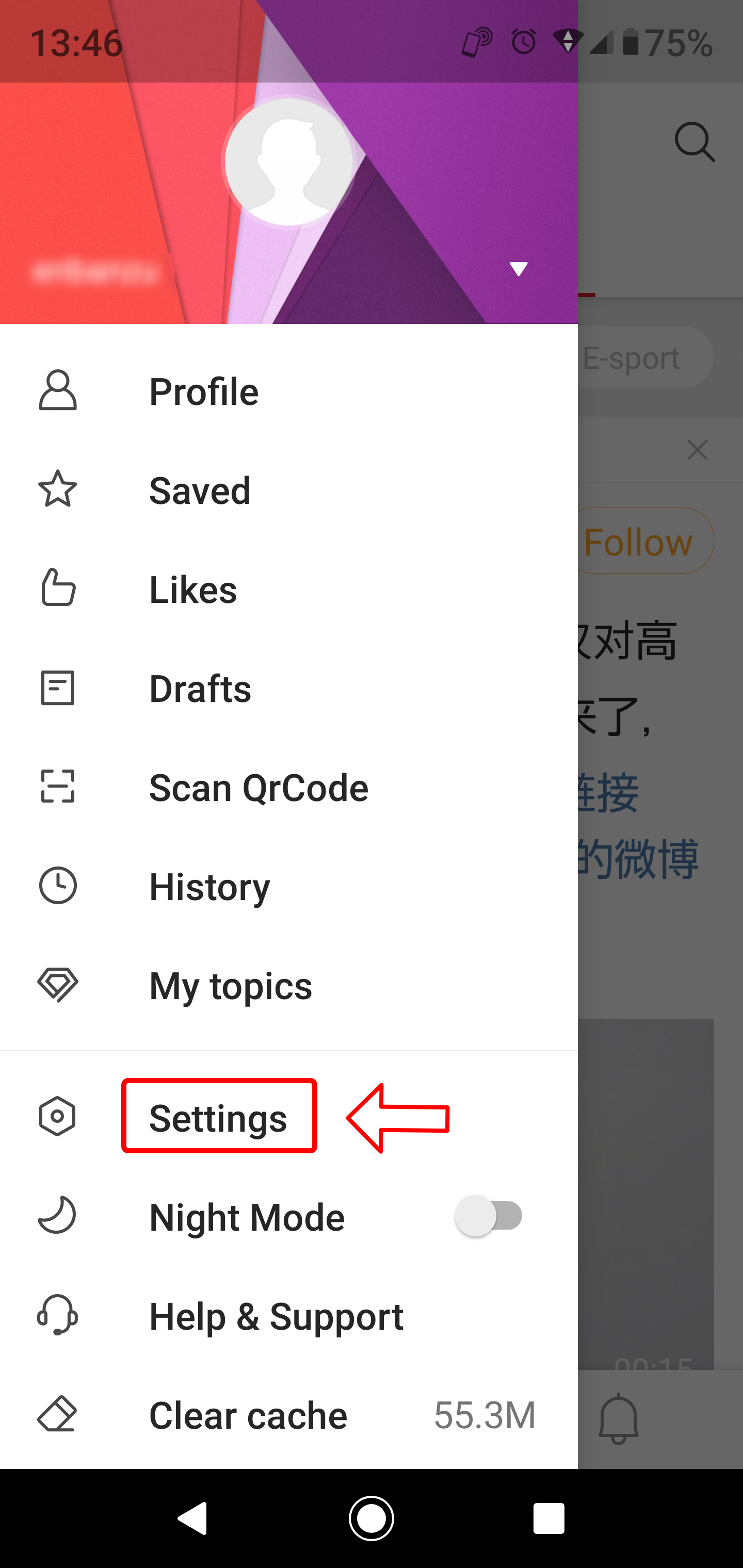
↓「Language」(言語)をタップ。
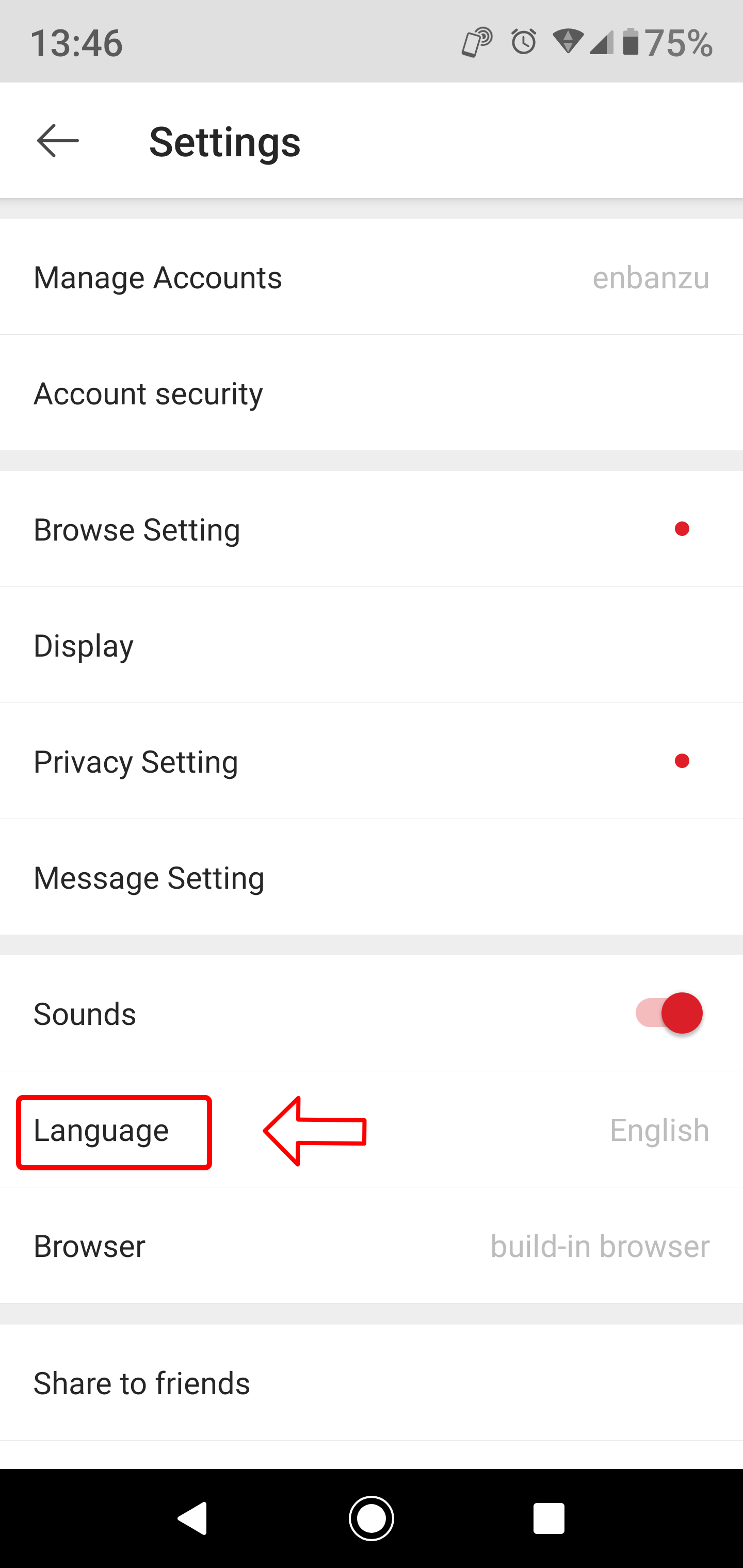
↓「Following system」(システム言語を使用)をタップ。
スマートフォンに設定している言語での表示になります。
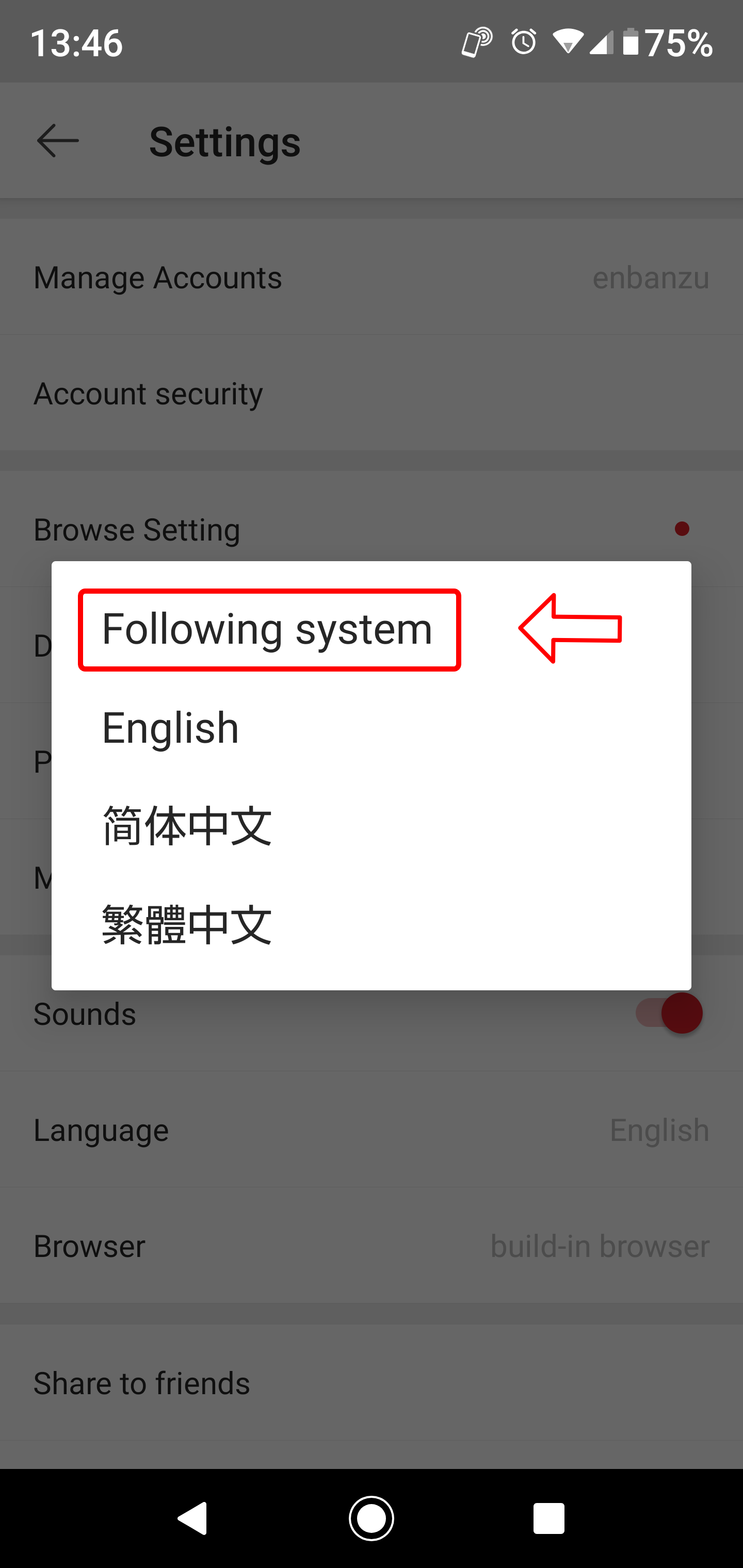
続いて、ユーザー名を登録しましょう。
ユーザー名を登録しよう
さて、ここからあと1ステップ!
あなただけのユーザー名を登録していきましょう。
▼最初は「用?・・・」と表示があります。これは「ユーザー番号・・・」という番号です。この番号を、オリジナルのニックネームに変更してください。
※変更できるのは1年間に1回のみですので、ご注意ください。
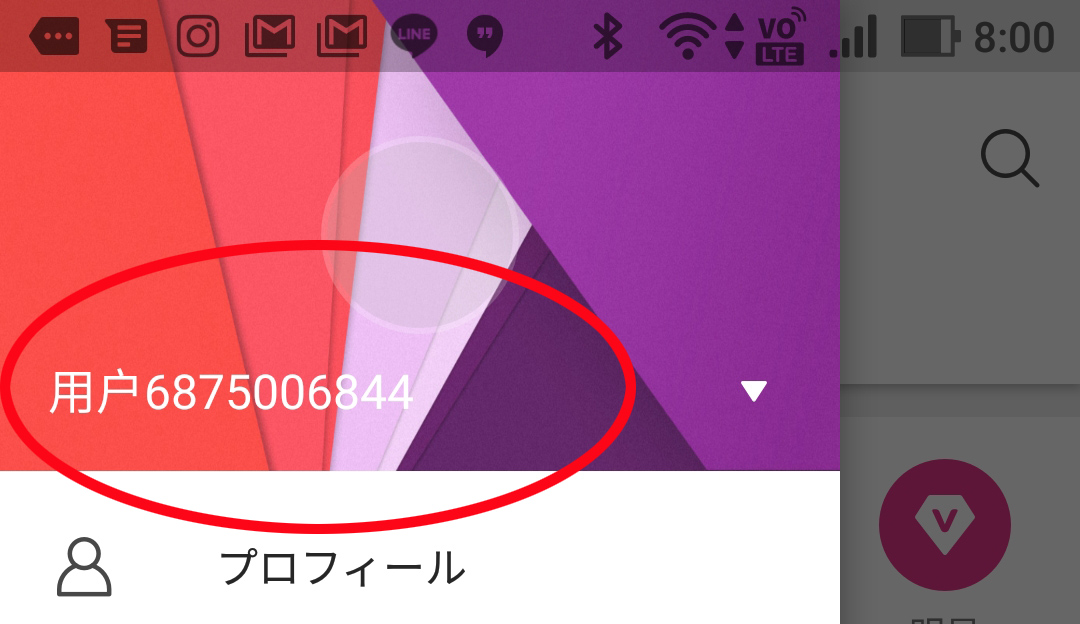
ひらがな、カタカナは使えません。アルファベットでの登録をおすすめします。ほかの人のニックネームと重複するとエラーになります。字数は4?30字。(数字、中国語の漢字、_(アンダーバー)はOK)
操作方法は以下を参考にしてください。
※スマートフォンの機種やバージョンによって表示が違うため、全く同じ画面ではないと思いますが、似ている表示を探して、チャレンジしてみてくださいね♪
Weiboを開いたところの画面です。
右下の、ヒト型アイコンをタップします。
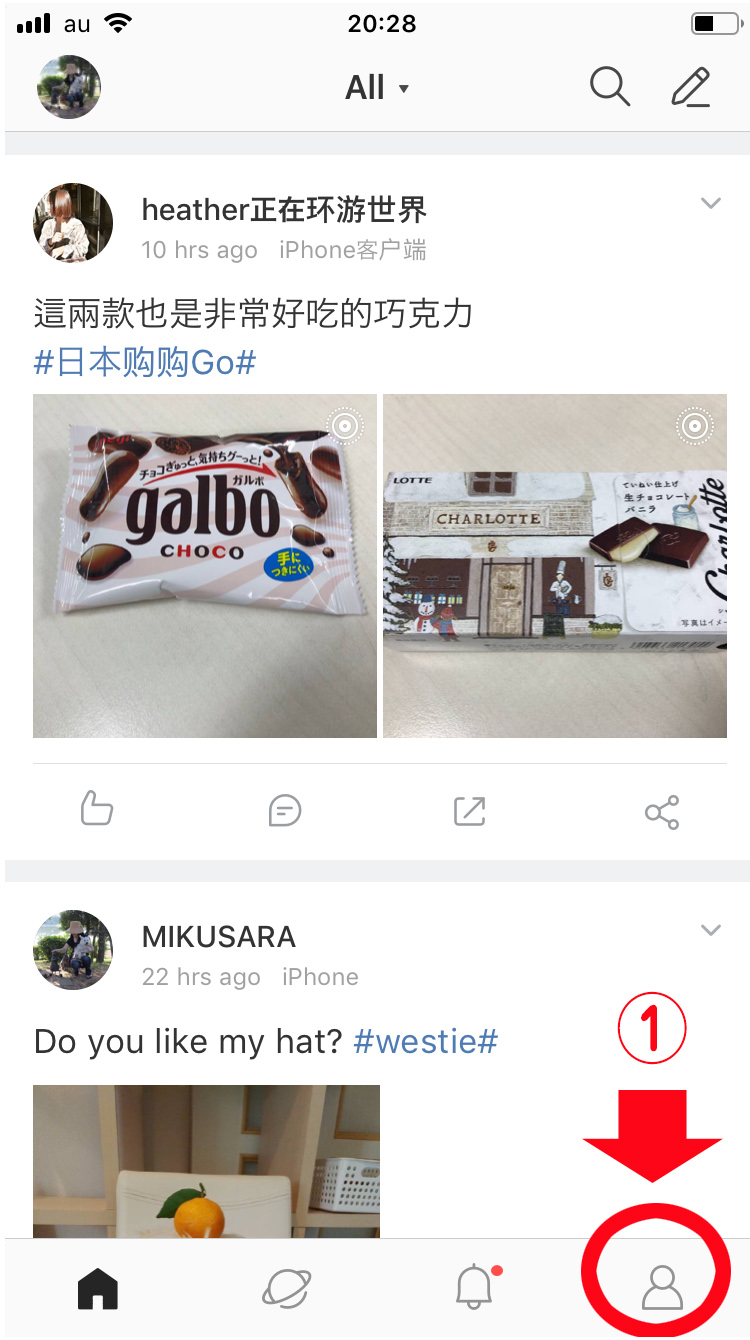
開いた画面で、②の場所をタップ
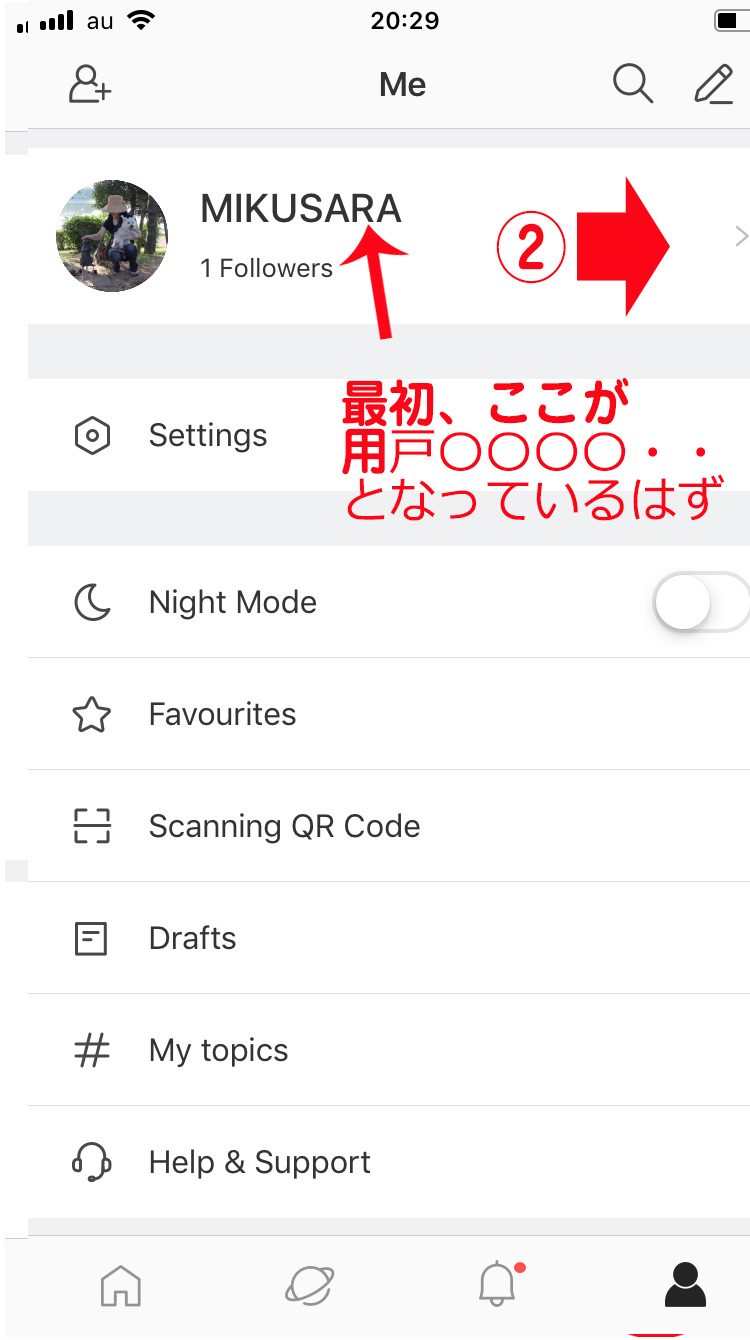
プロフィール画面が開きます。人とペンのマークをタップすると、
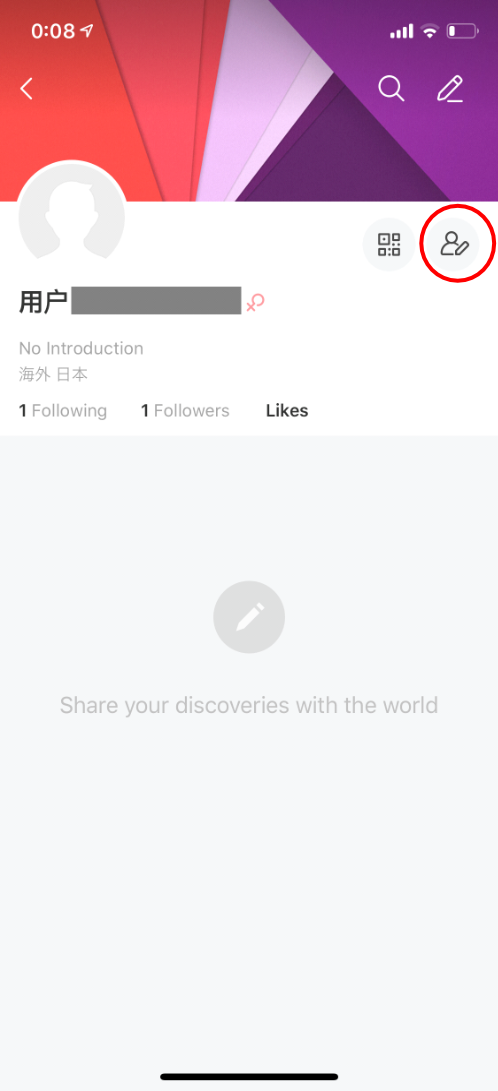
「Username」と表示されている場所をタップすると、ユーザー名を変更することができます。

※ひらがな、カタカナは使わないでください。スペースを入れないでください。
※使えるのはアルファベット、数字、中国語の漢字、_(アンダーバー)のみ。字数は4?30字。
※ほかの人のニックネームと重複するとエラーになります。
※ユーザー名は年に1回しか変更できません。(有料のVIP会員になれば変更可能)
Weiboを開いたところの画面です。
左上のメニューをタップします。

「プロフィール」をタップします。
※英語や中国語で表示されているときは、似ているアイコンを探してみてください。
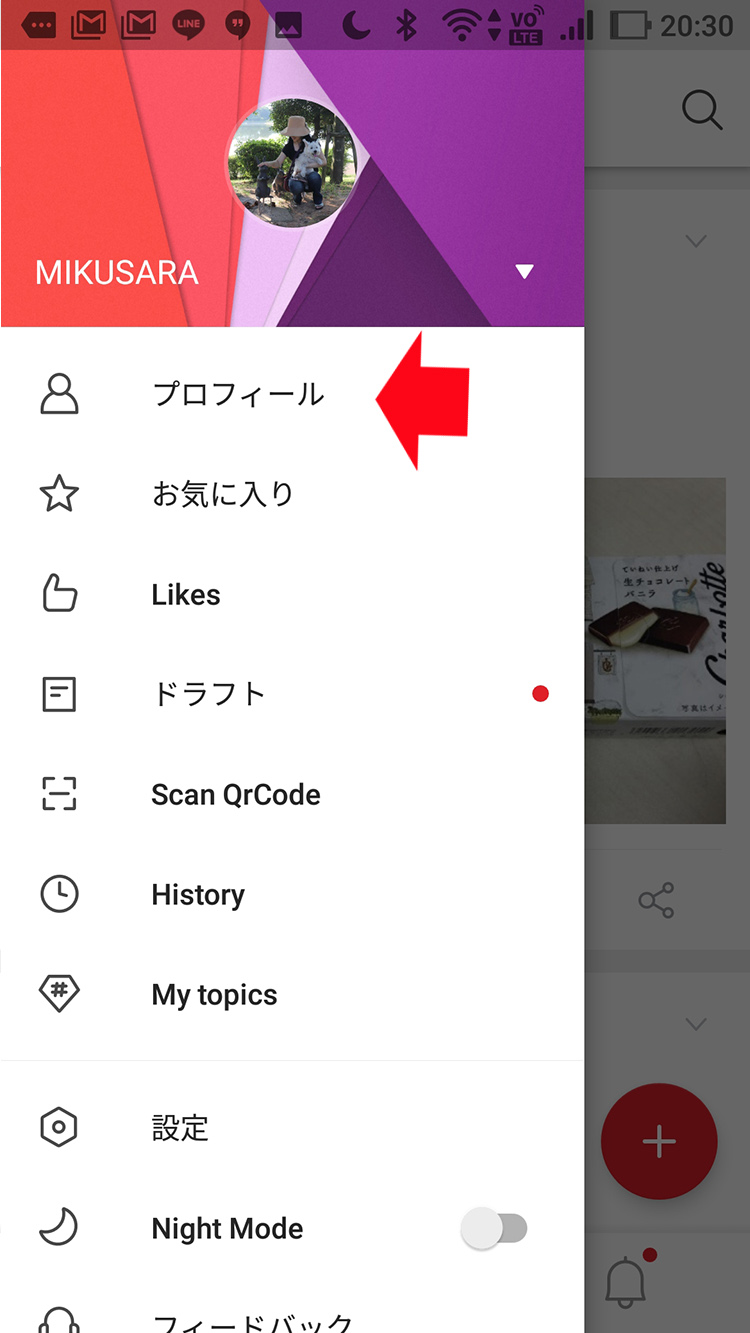
プロフィール画面です。人とペンのマークをタップすると、
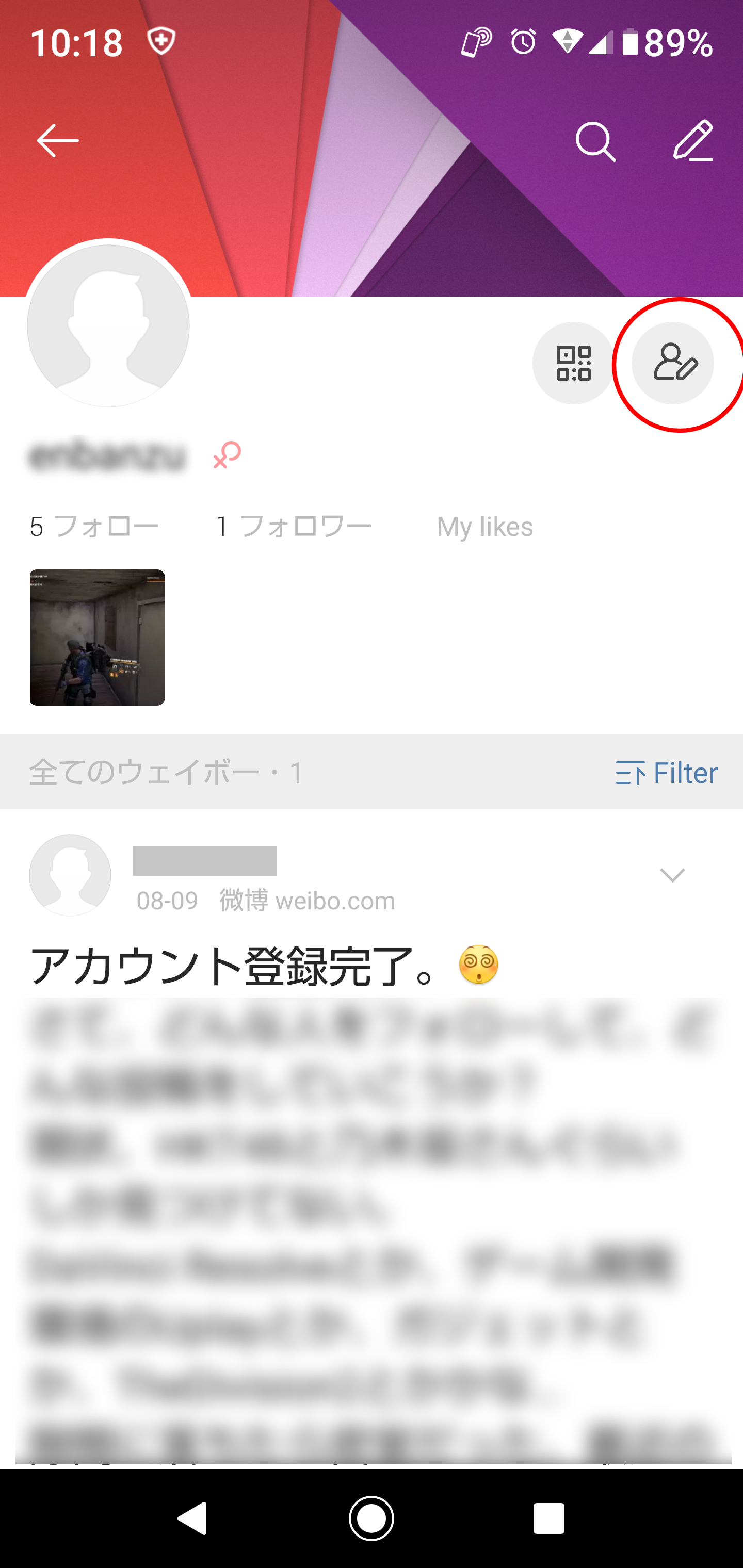
開いた画面でユーザー名欄をタップすると、変更することができます。
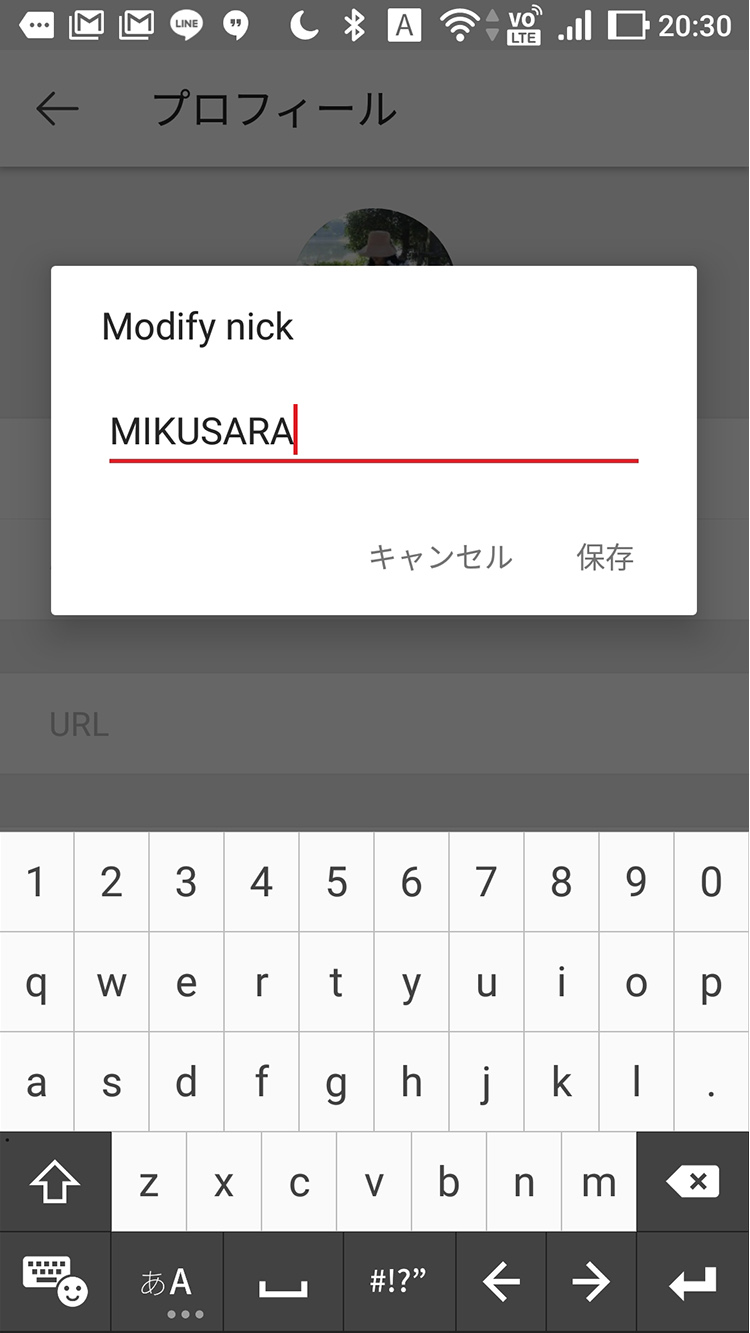
※ひらがな、カタカナは使わないでください。スペースを入れないでください。
※使えるのはアルファベット、数字、中国語の漢字、_(アンダーバー)のみ。字数は4?30字。
※ほかの人のニックネームと重複するとエラーになります。
※ユーザー名は年に1回しか変更できません。(有料のVIP会員になれば変更可能)
どうしてもユーザー名が変更できない場合、原因は不明ですが、アプリの問題である可能性があります。
上記の手順でユーザー名が変更できなかった方は、以下をお試しください。
Weiboアプリではなく、ブラウザからWeiboを開いてプロフィールを修正する方法です。
ブラウザでWeiboにログインするには、パスワードの設定が必要です。
まずはWeiboアプリでパスワードを設定 ⇒ ブラウザでログインし、ニックネームを変更していきます。
1.スマホ(アプリ)でパスワードを設定
自分のアカウントページ(Me)から、以下のように操作してください。
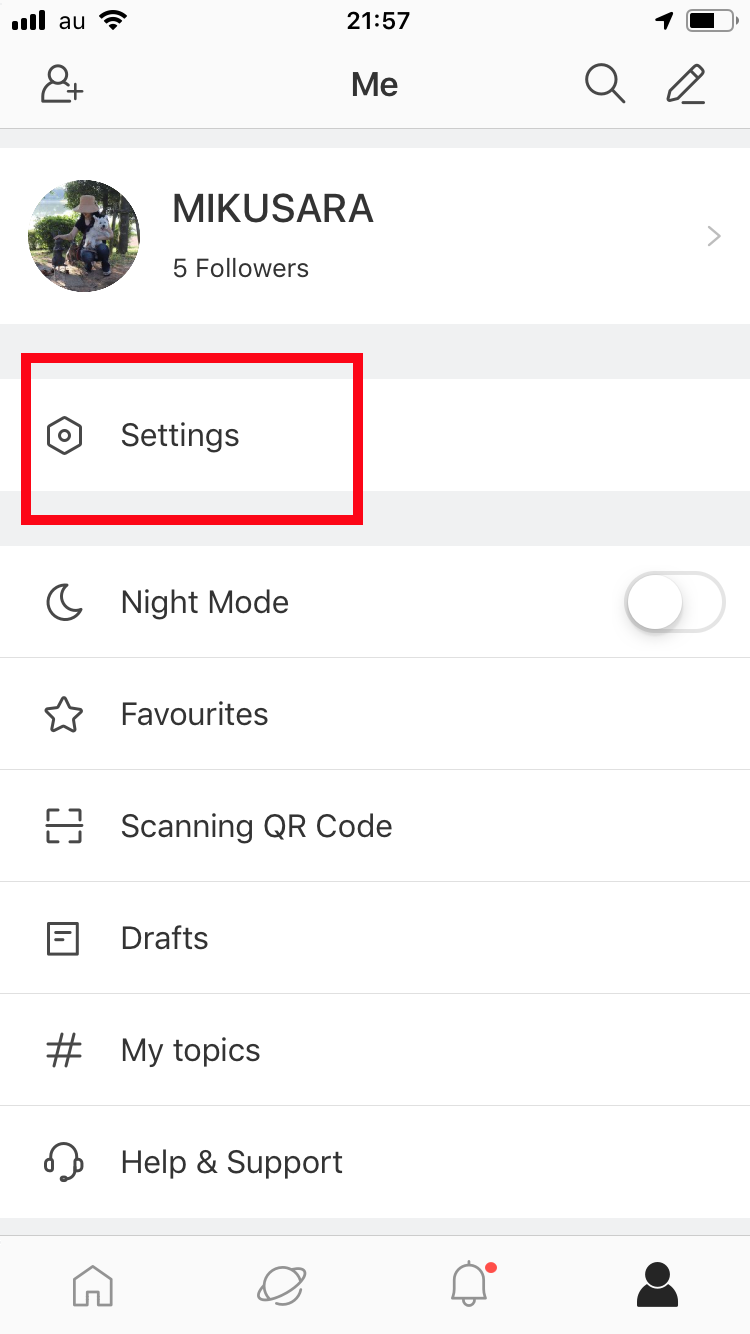
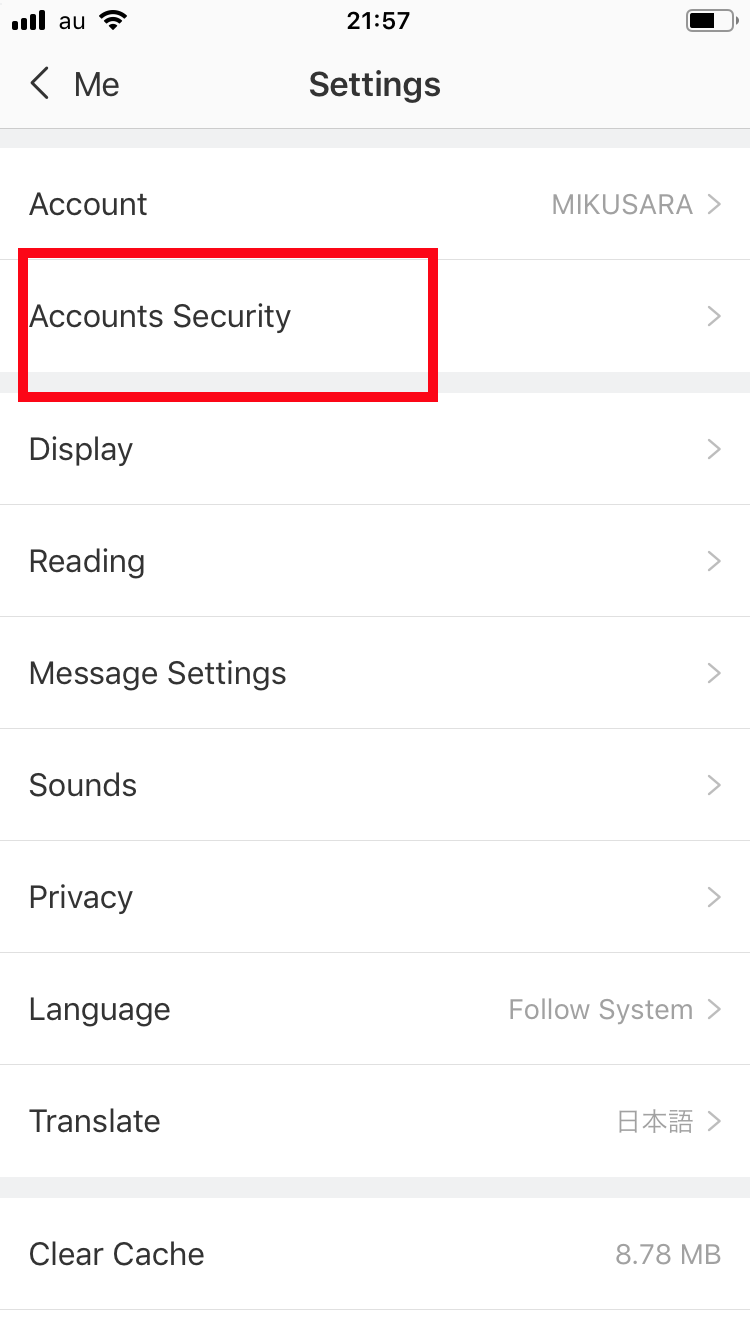
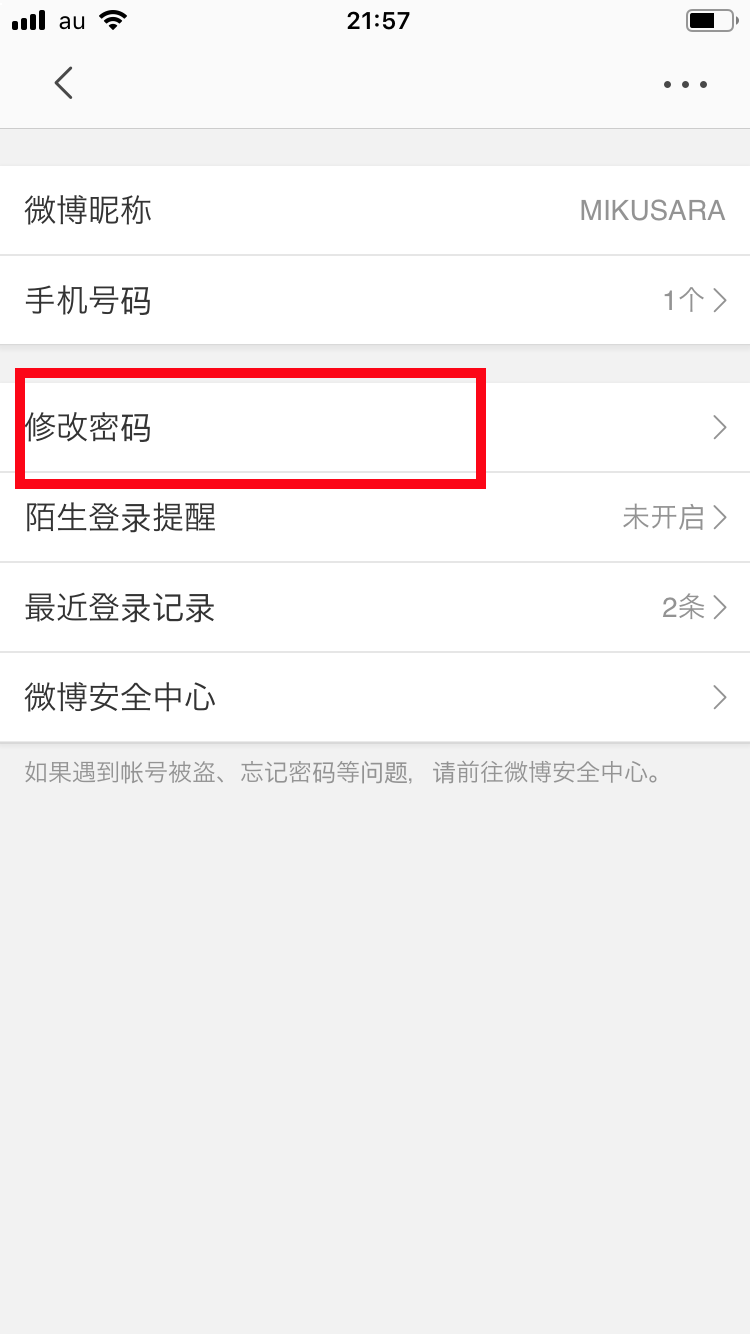
ここでパスワードを設定!6-16文字の数字かアルファベットでどうぞ。
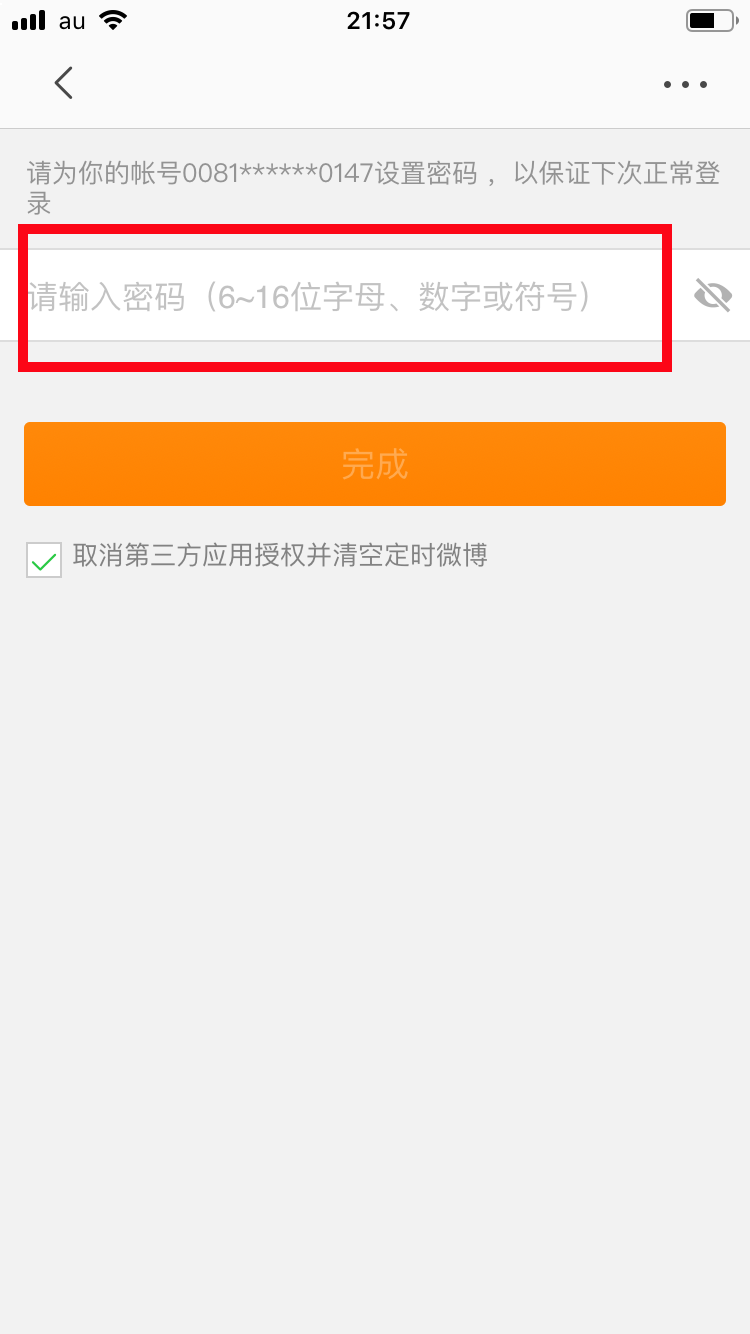
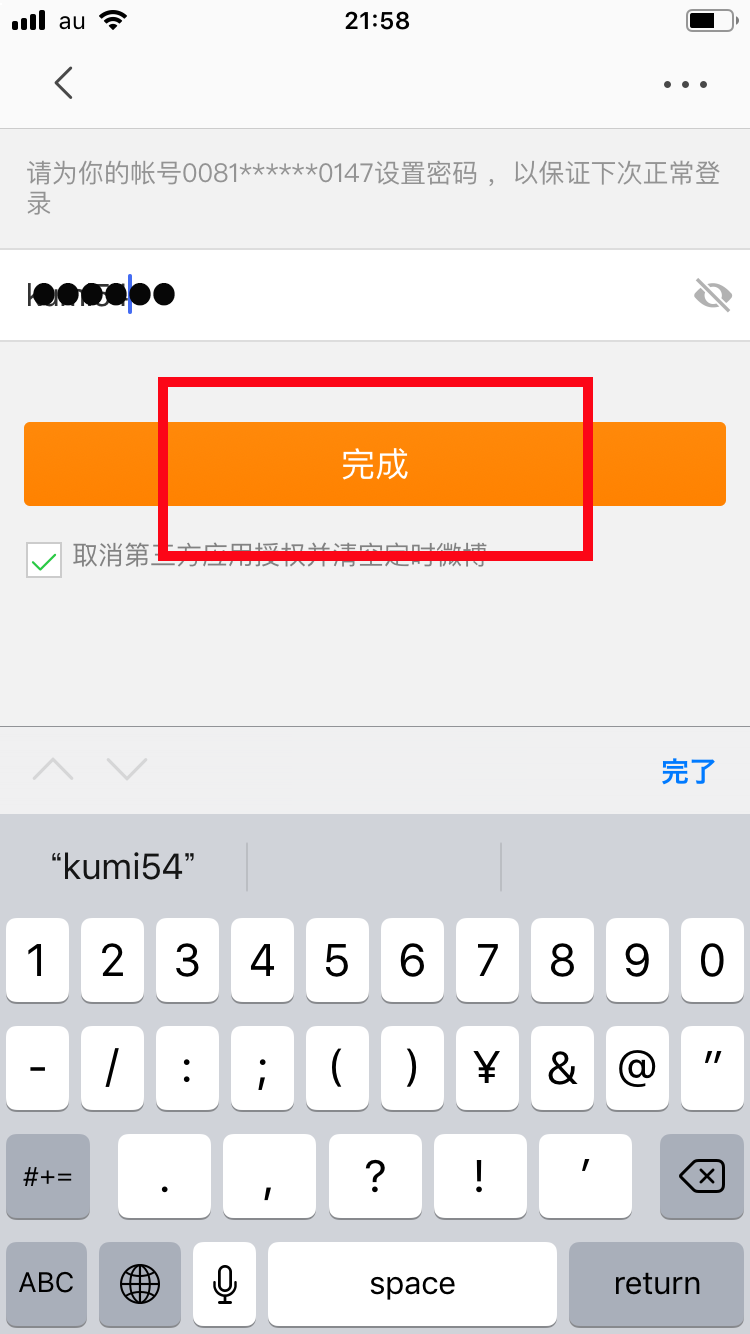
「完成」ボタンを押すと、以下の画面が開きます。メッセージは、
「安全確認のために、再度ログインしてください」
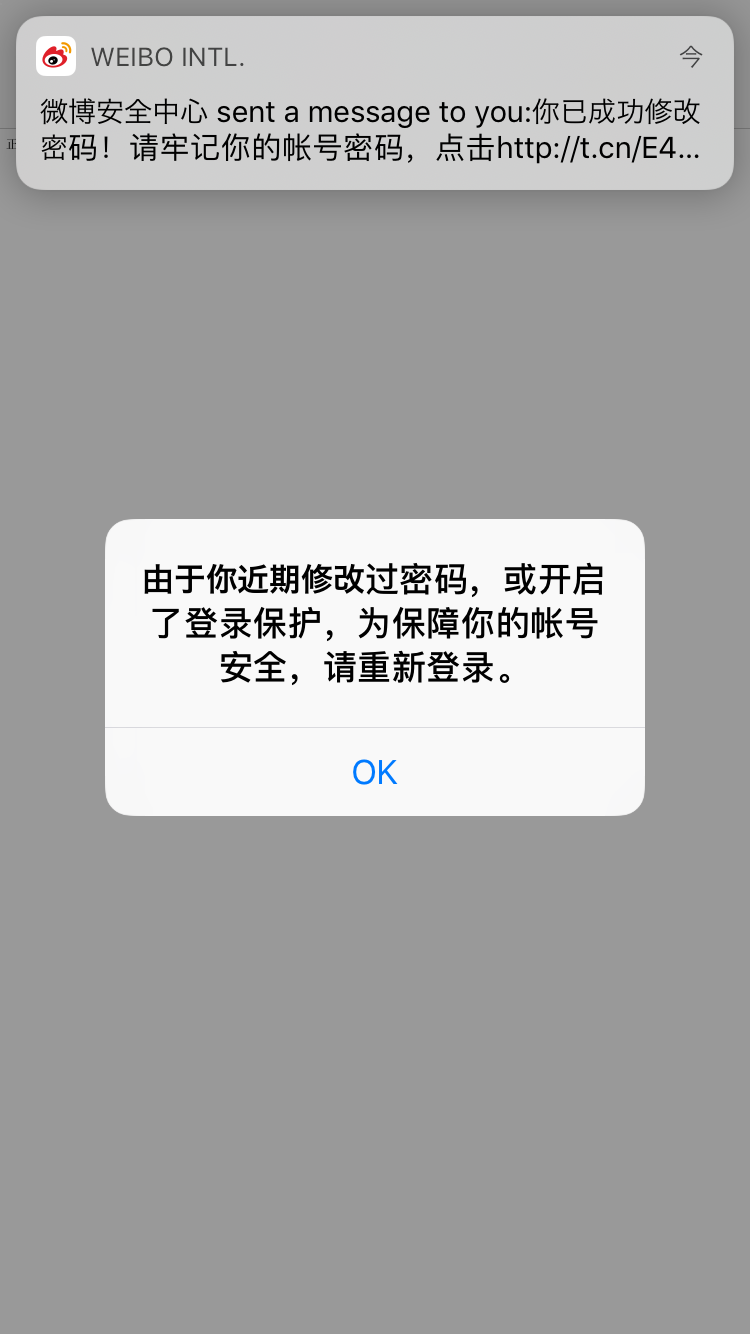
OKを押すと、ログイン画面が開きます。
ここでは右下の「Log in via SNS」を選んでください。
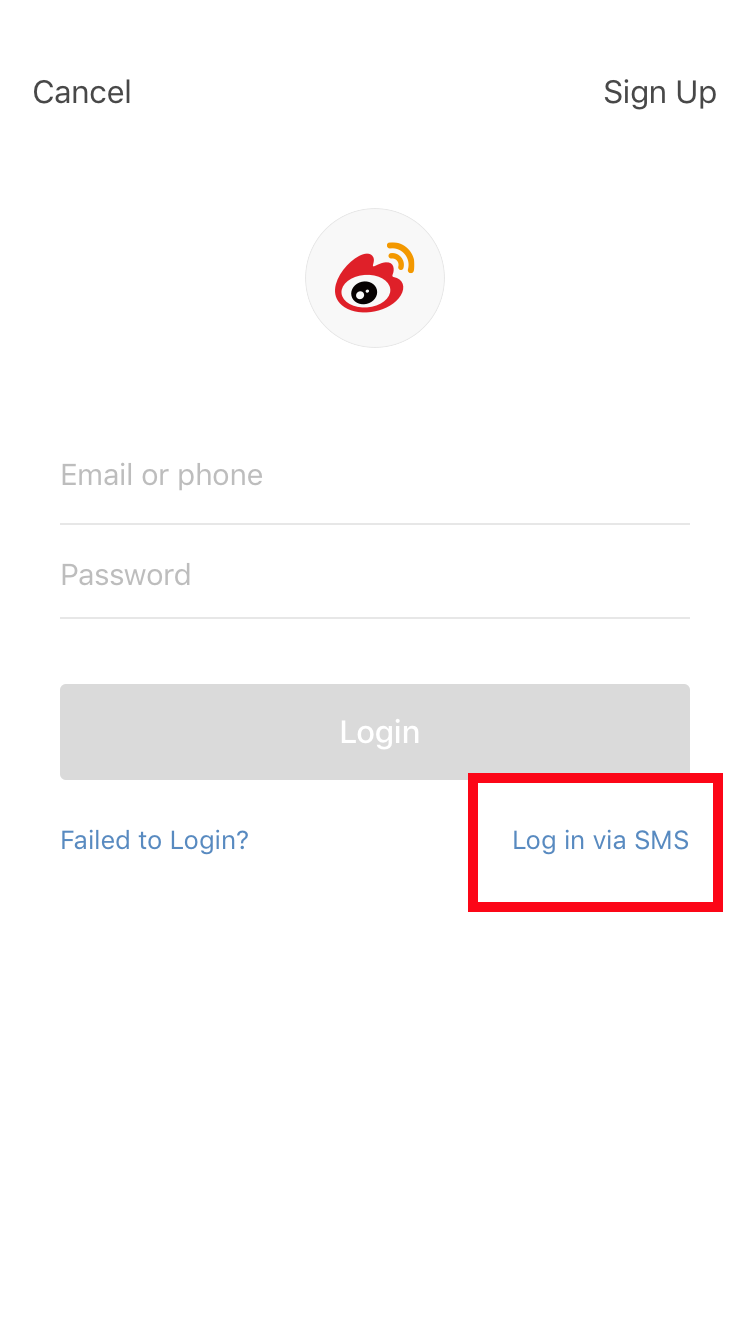
ショートメッセージで認証するため、携帯番号を入力します。
+81に続けて、ゼロをカットして「90・・・」のように。
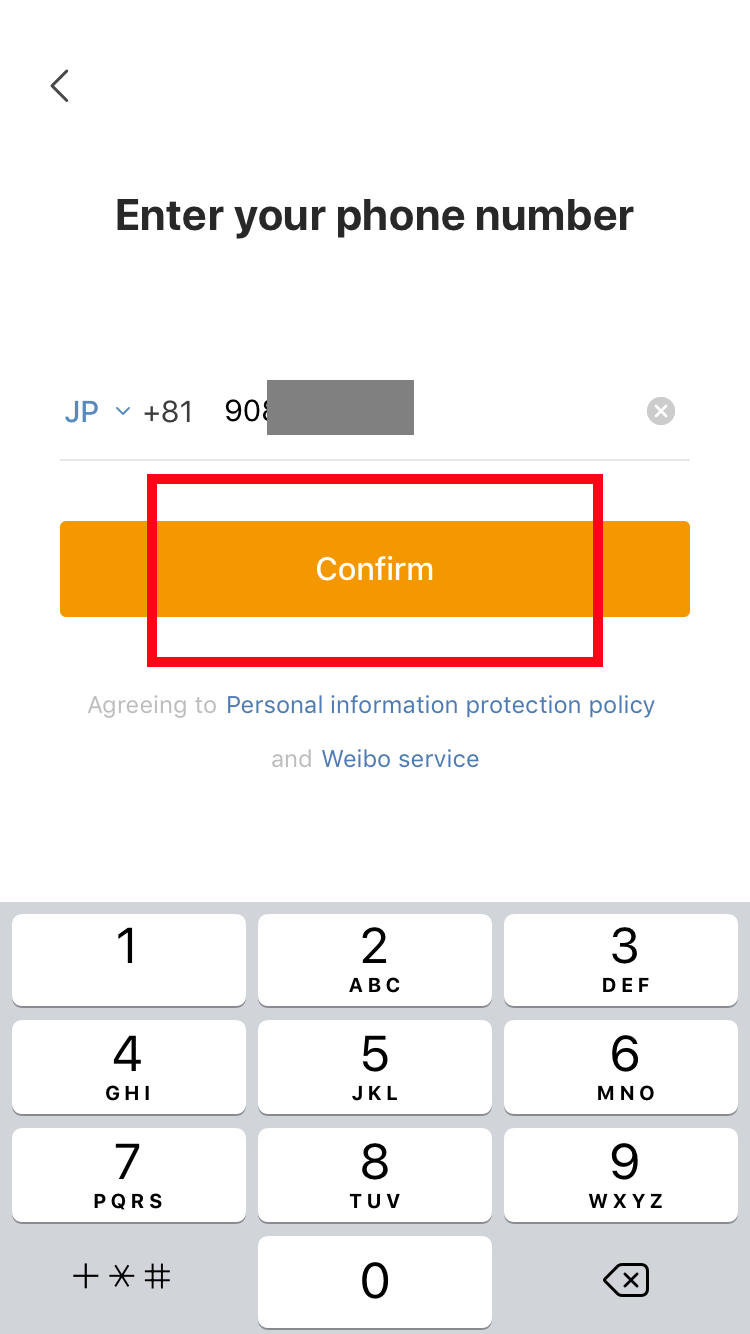
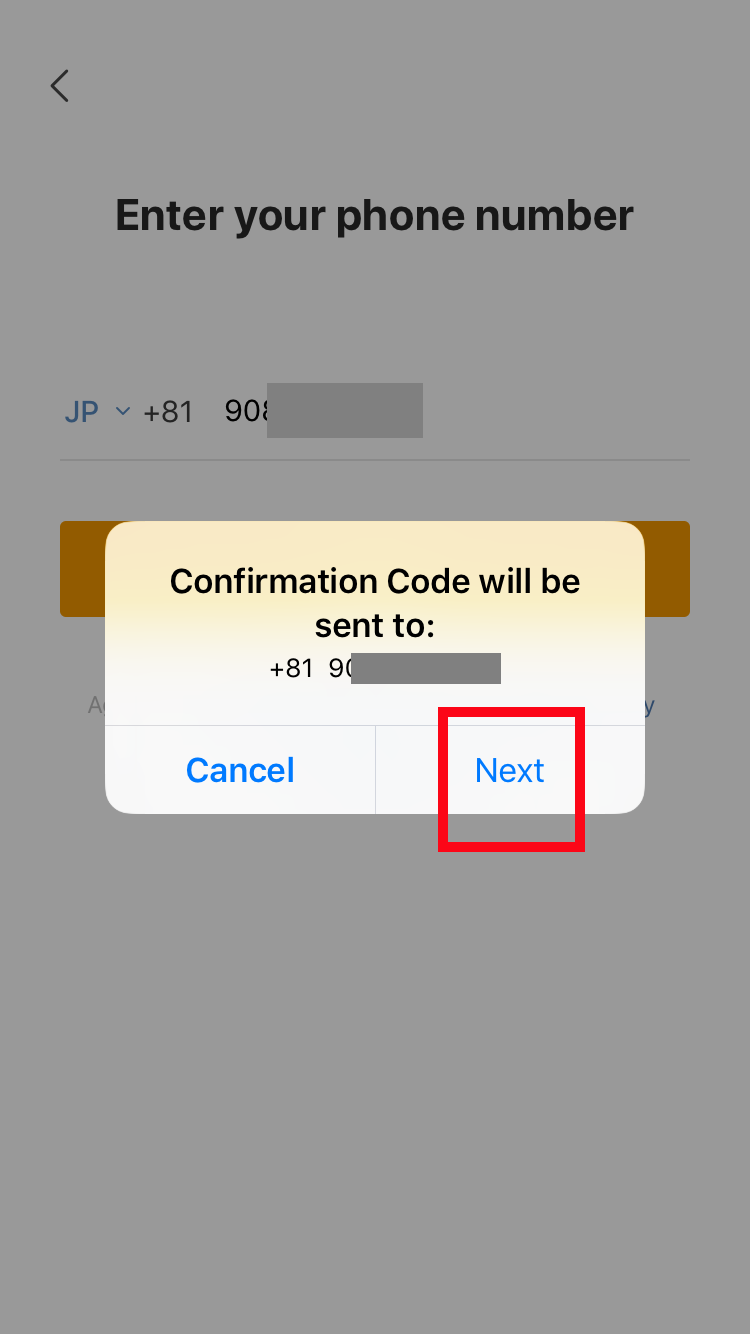
ショートメッセージに届いた数字を入力すると、認証ができます。
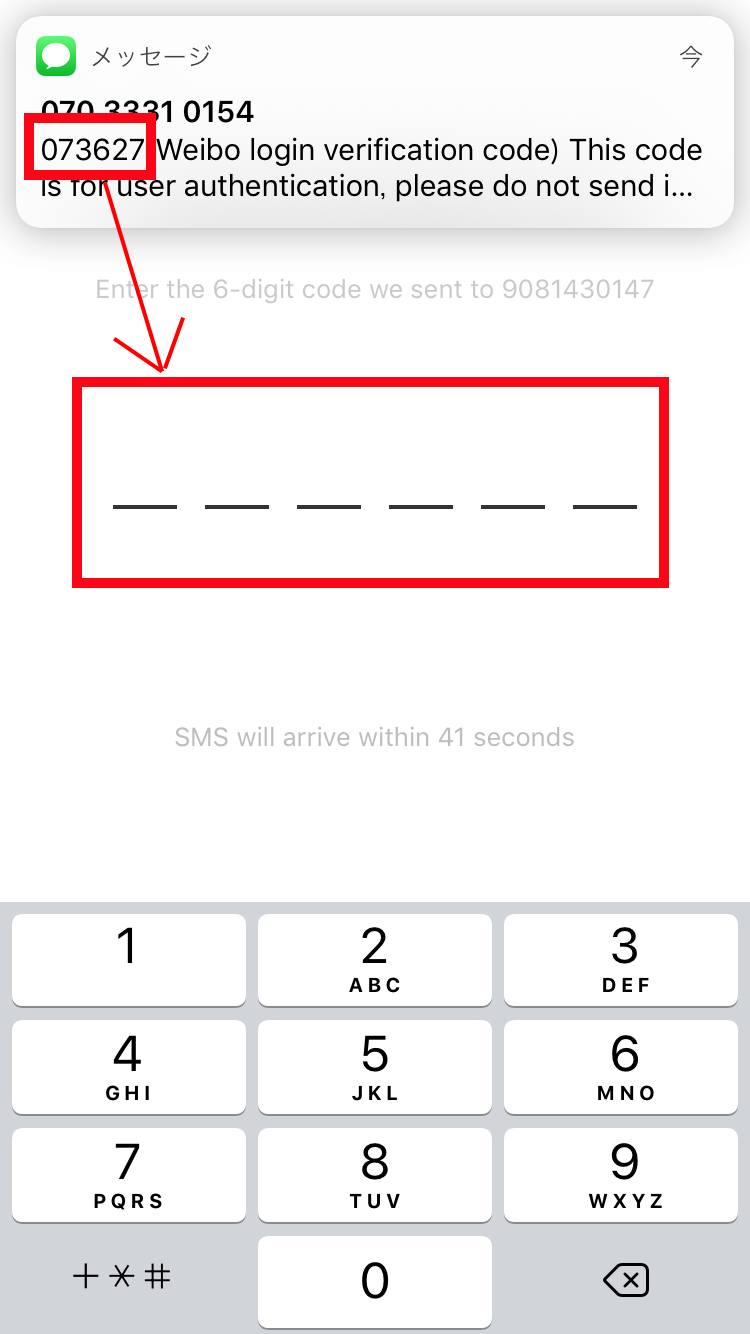
ここまでで、スマートフォン側の設定は終了です!あと、ほんの数ステップです。
2.ブラウザでニックネームを設定
ブラウザでWeiboを検索して、開いてください。
https://www.weibo.com/
以下の例ではパソコンを使っていますが、スマートフォンのブラウザでも構いません。
赤枠の部分の上に携帯番号を、下に今アプリで設定したパスワードを入力し、「Sign In」をクリック。
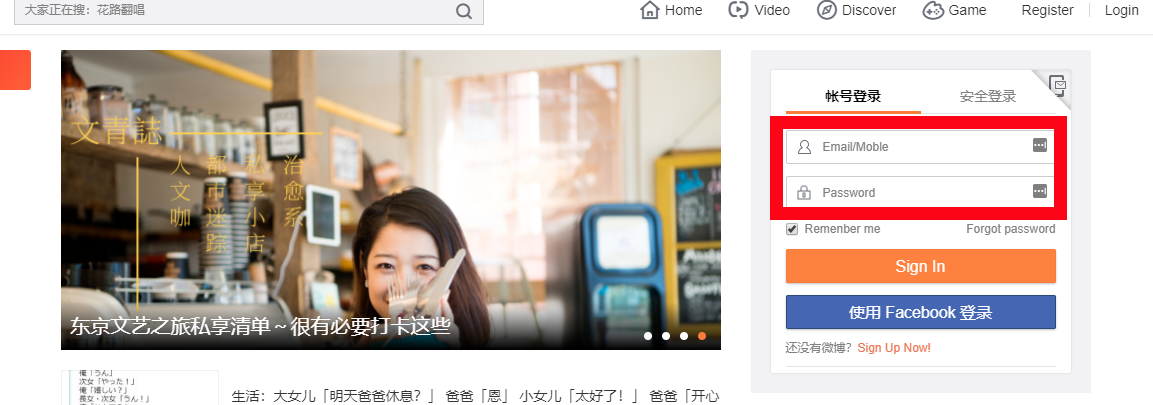
ログインできました。
歯車マークにカーソルを合わせると、
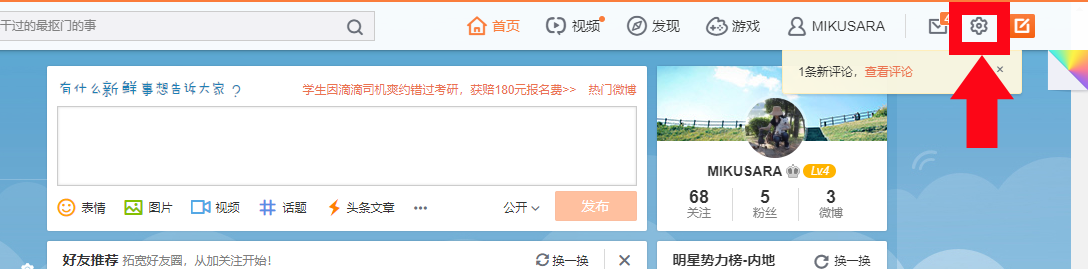
メニューが開きます。一番上の「・・設置」をクリック
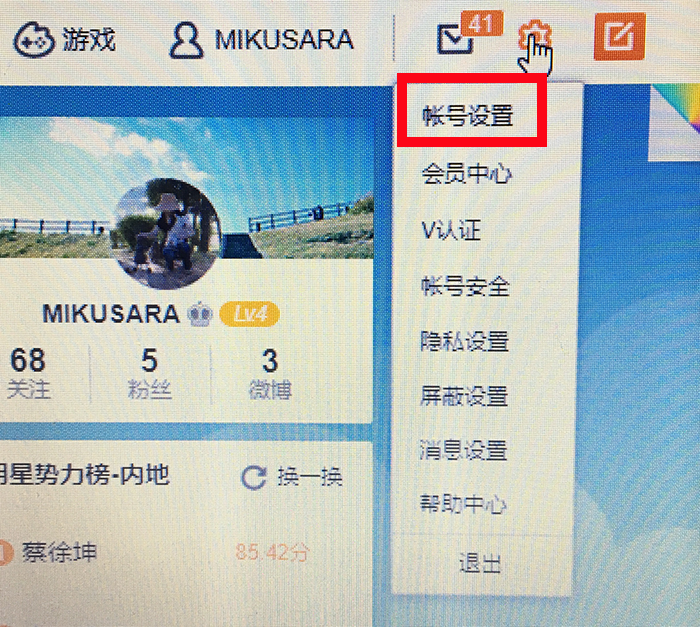
自分のアカウントの設定画面です。上から3つ目に、ユーザー名の変更項目があります。
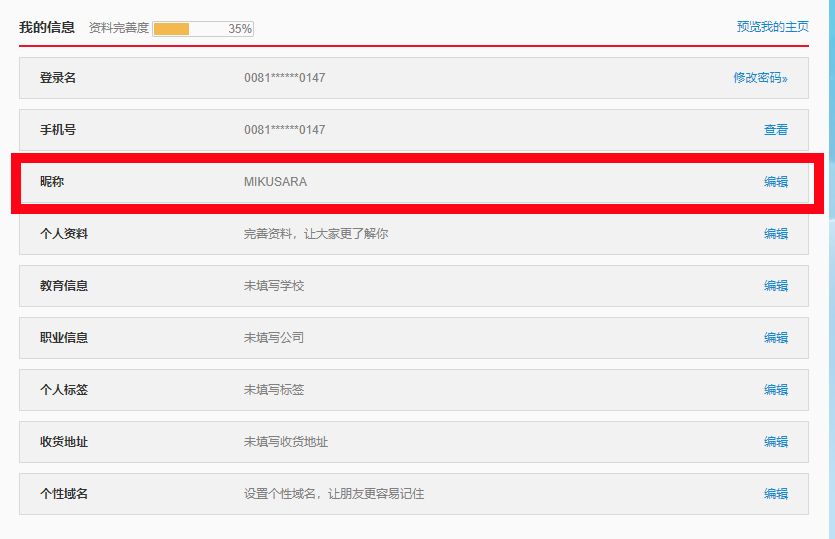
ニックネームが一度も設定できていない方は、赤枠の上が、「用?11122233344」のように番号になっているかと思います。下の欄に、変更したいニックネームを入れてください。
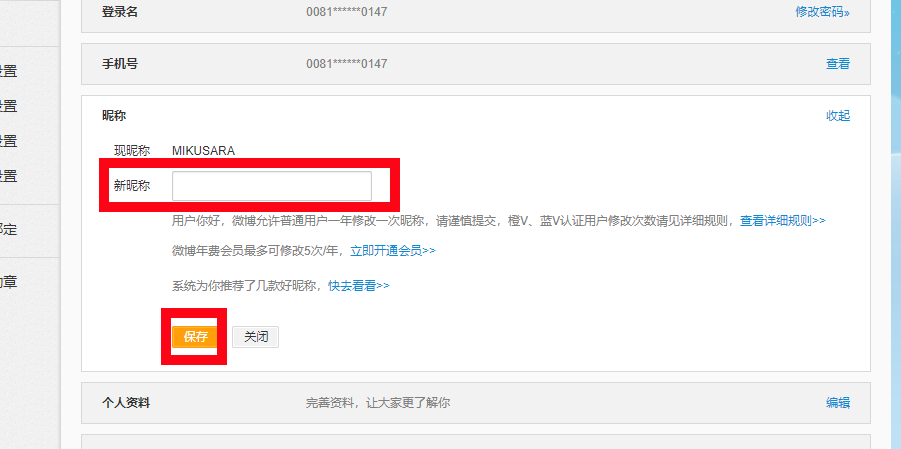
ユーザー名についての注意点
※ひらがな、カタカナは使わないでください。スペースを入れないでください。
※使えるのはアルファベット、数字、中国語の漢字、_(アンダーバー)のみ。字数は4?30字。
※ほかの人のユーザー名と重複するとエラーになります。
※ユーザー名は年に1回しか変更できません。(有料のVIP会員になれば変更可能)
エラーとなった場合は、上記に該当しないかご確認ください。
以下の画面は、1度ユーザー名を設定済のアカウントで再度変更しようと試みた時のエラーメッセージです。
※意味は、「変更できる回数の上限を超えています。」
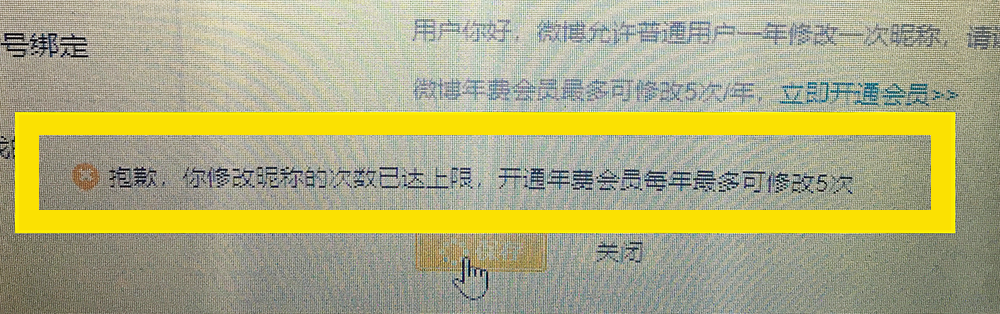
Weiboの登録や投稿画面は、機種によって微妙な違いがあるようで、事務局もすべては把握していません。
ブログを読んでどうしてもわからないことがあったり、困った時は、お互いに聞いてみましょう!
>>教えて!Weibo掲示板へ